Page 1

Handleiding Web Connect
Versie 0
DUT
Page 2
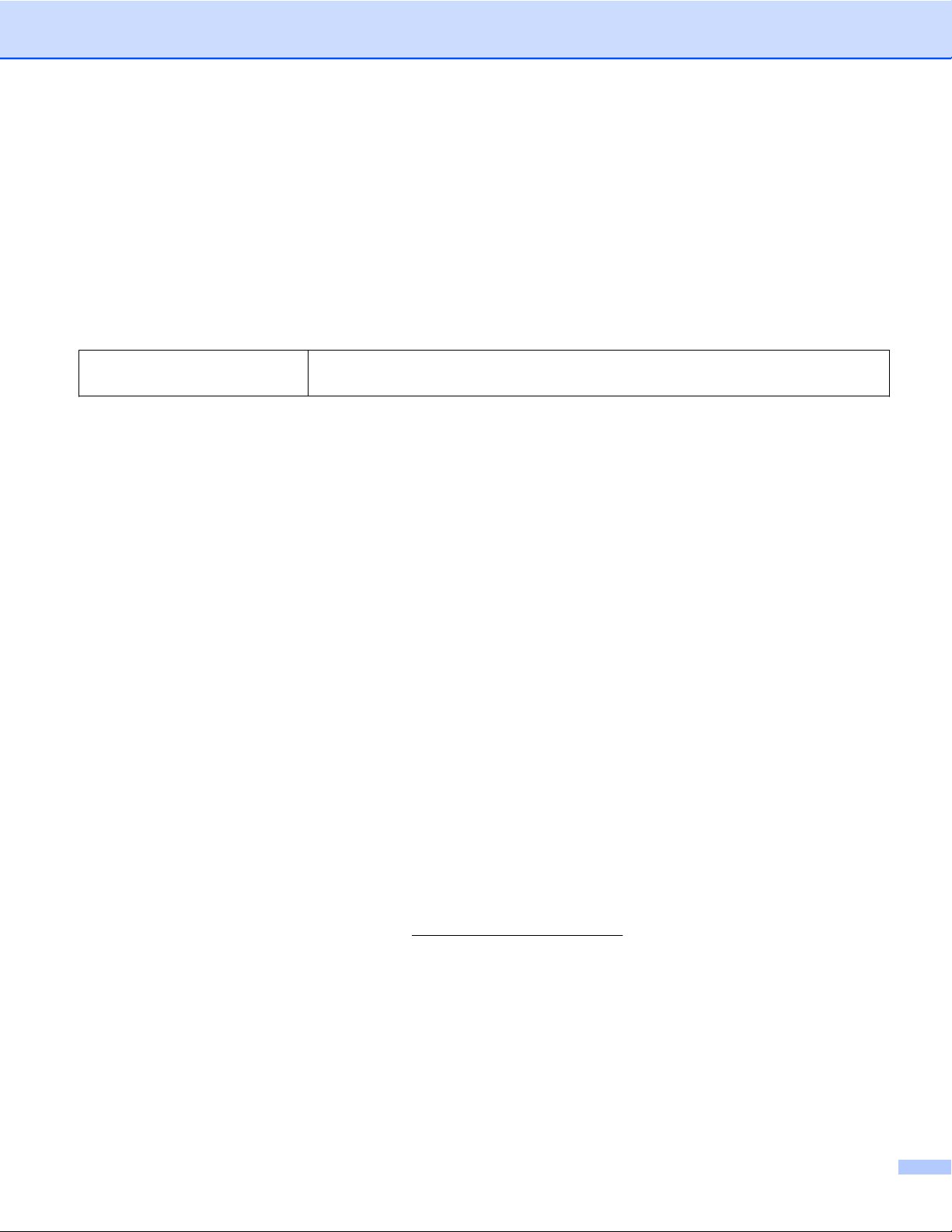
Relevante modellen
Deze gebruikershandleiding is van toepassing op de volgende modellen:
DCP-J152W/J172W/J552DW/J752DW, MFC-J470DW/J475DW/J650DW/J870DW
Definities van opmerkingen
In deze gebruikershandleiding wordt de volgende stijl voor opmerkingen gebruikt:
OPMERKING
Opmerkingen leggen uit wat u in een bepaalde situatie moet doen of
hoe de bewerking met andere functies werkt.
Handelsmerken
Het Brother-logo is een wettig gedeponeerd handelsmerk van Brother Industries, Ltd.
Brother is een handelsmerk van Brother Industries, Ltd.
Flickr en het Flickr Dots-logo zijn handelsmerken en/of gedeponeerde handelsmerken van Yahoo! Inc.
Google Drive en Picasa Webalbums zijn handelsmerken van Google Inc. Dit handelsmerk mag alleen met
toestemming van Google worden gebruikt.
Evernote en het Evernote-olifantlogo zijn handelsmerken van Evernote Corporation en worden onder licentie
gebruikt.
Microsoft, Windows en Windows Vista zijn gedeponeerde handelsmerken of handelsmerken van Microsoft
Corporation in de Verenigde Staten en/of andere landen.
Macintosh is een handelsmerk van Apple Inc., geregistreerd in de Verenigde Staten en andere landen.
Elk bedrijf waarvan de softwaretitel in deze handleiding is genoemd, heeft een Gebruiksrechtovereenkomst
die specifiek is voor de eigen programma's.
Alle andere merknamen en productnamen van bedrijven vermeld op Brother-producten, in
gerelateerde documentatie en ander materiaal, zijn handelsmerken of wettig gedeponeerde
handelsmerken van de desbetreffende bedrijven.
BELANGRIJKE OPMERKING
Ga naar het Brother Solutions Center op http://solutions.brother.com/ en klik op Handleidingen op de
pagina van uw model om de andere handleidingen te downloaden, inclusief de Installatiehandleiding en
de Gebruikershandleiding voor uw model.
Niet alle modellen zijn in alle landen verkrijgbaar.
Voor DCP-gebruikers: deze documentatie is zowel op MFC- als op DCP-modellen van toepassing. U kunt
‘MFC-xxxx’ in deze gebruikershandleiding als ‘DCP-xxxx’ interpreteren.
De namen van toetsen op het bedieningspaneel en berichten in het LCD-scherm voor België worden
tussen haakjes weergegeven.
©2013 Brother Industries, Ltd. Alle rechten voorbehouden.
i
Page 3
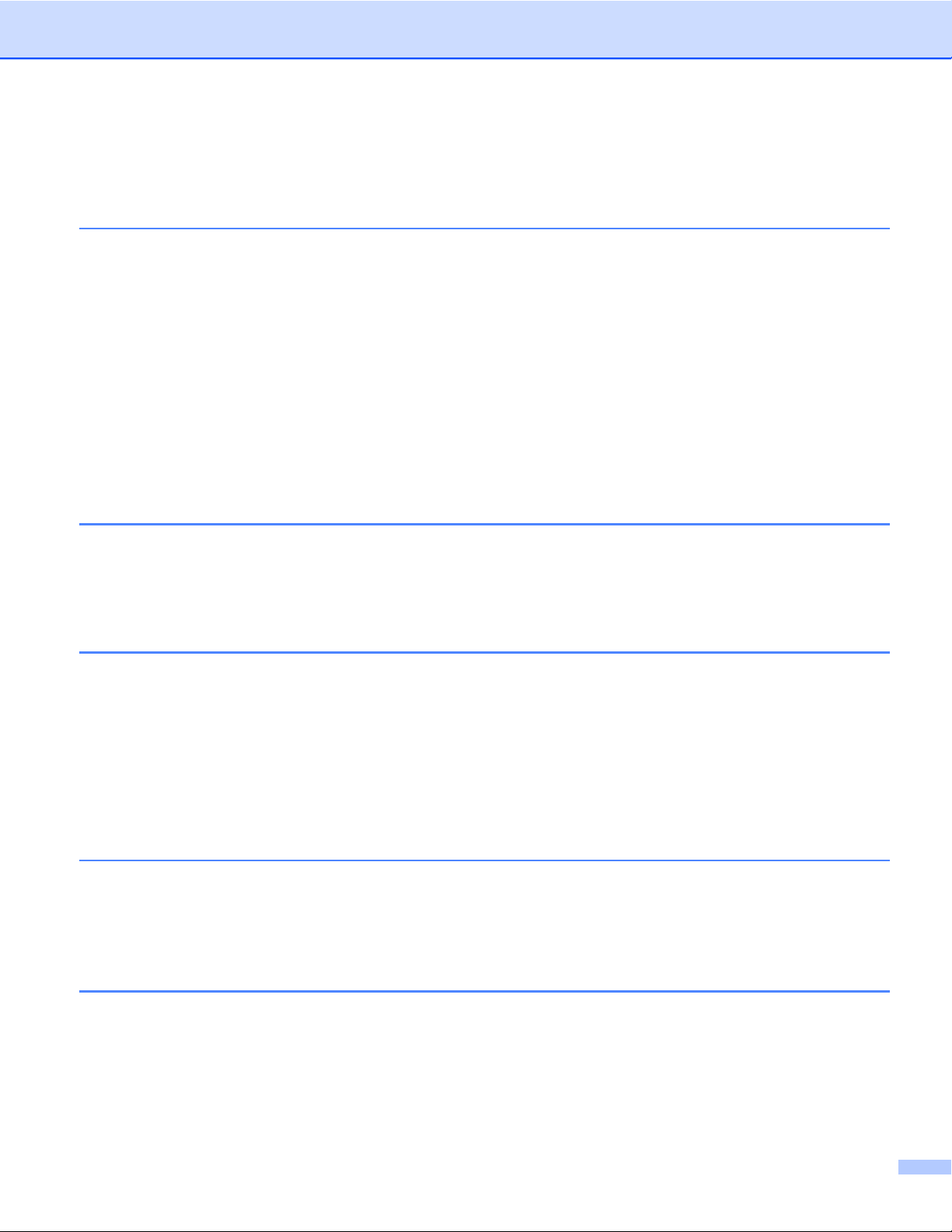
Inhoudsopgave
1 Inleiding 1
Brother Web Connect .............................................................................................................................. 1
Toegankelijke services ............................................................................................................................ 1
Voorwaarden voor het gebruik van Brother Web Connect ...................................................................... 4
Serviceaccount .................................................................................................................................. 4
Internetverbinding .............................................................................................................................. 4
MFL-Pro Suite installeren .................................................................................................................. 4
Instellingen voor de proxyserver ........................................................................................................ 4
Brother Web Connect instellen ................................................................................................................ 7
Stapsgewijs overzicht ........................................................................................................................ 7
Een account voor elke gewenste service maken .............................................................................. 8
Toegang aanvragen voor Brother Web Connect ............................................................................... 8
Accounts op de machine registreren en verwijderen ....................................................................... 10
Brother Web Connect instellen (Voor Brother CreativeCenter) ....................................................... 16
2 Scannen en uploaden 17
Documenten scannen en uploaden ....................................................................................................... 17
Scaninstellingen wijzigen ................................................................................................................. 20
Een document uploaden via een extern geheugenapparaat (Voor DCP-J552DW/J752DW,
MFC-J650DW/J870DW) ..................................................................................................................... 24
3 Downloaden, afdrukken en opslaan 26
Documenten downloaden en afdrukken (Voor DCP-J172W/J552DW/J752DW, MFC-J650DW/
J870DW) ............................................................................................................................................. 26
®
Voor Picasa Web Albums™, Flickr
®
SkyDrive
Voor Brother CreativeCenter (niet beschikbaar voor sommige landen) ......................................... 31
Afdrukinstellingen wijzigen .............................................................................................................. 33
Een document downloaden en opslaan op een extern geheugenapparaat (Voor DCP-J552DW/
J752DW, MFC-J650DW/J870DW) ..................................................................................................... 35
en Box ........................................................................................................................ 27
, Facebook, Google Drive™, Evernote®, Dropbox,
4 Contourgebieden scannen, kopiëren en verwijderen 38
Delen van uw documenten scannen, kopiëren en verwijderen ............................................................. 38
Een document omkaderen en scannen ........................................................................................... 39
Een contourgebied kopiëren of verwijderen .................................................................................... 44
5 NotitieAfdruk en NotitieScan (Voor DCP-J172W/J552DW/J752DW, MFC-J650DW/
J870DW) 47
Notities afdrukken en scannen .............................................................................................................. 47
Notitiemap afdrukken ....................................................................................................................... 48
Een notitie scannen ......................................................................................................................... 52
ii
Page 4
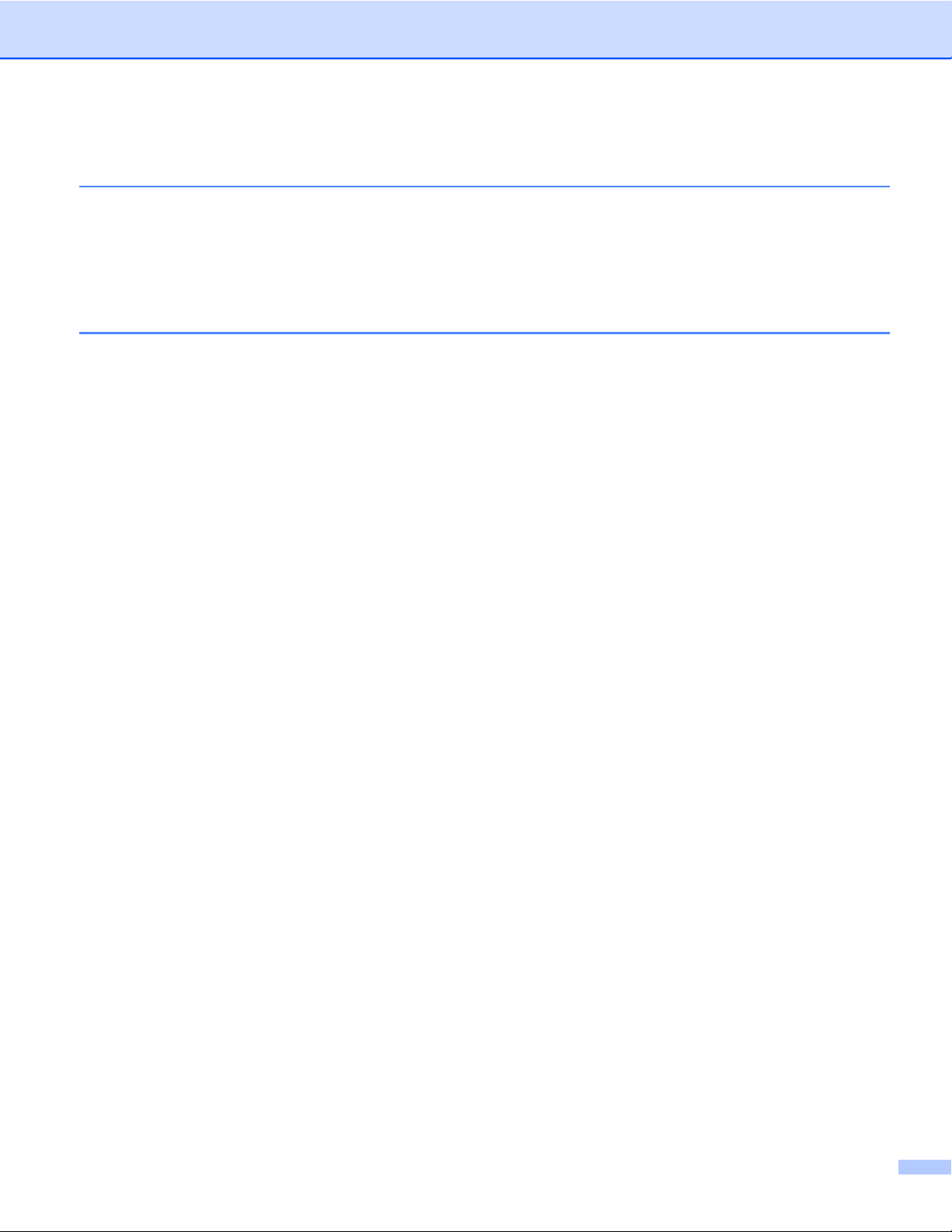
6 Instellingen voor snelkoppelingen (Voor DCP-J552DW/J752DW, MFC-J650DW/
J870DW) 55
Websnelkoppelingen toevoegen ............................................................................................................ 55
Snelkoppelingen wijzigen ................................................................................................................ 56
De naam van snelkoppelingen bewerken ........................................................................................ 56
Snelkoppelingen verwijderen ........................................................................................................... 56
Een snelkoppeling gebruiken .......................................................................................................... 57
A Problemen oplossen 58
Foutmeldingen ....................................................................................................................................... 58
iii
Page 5
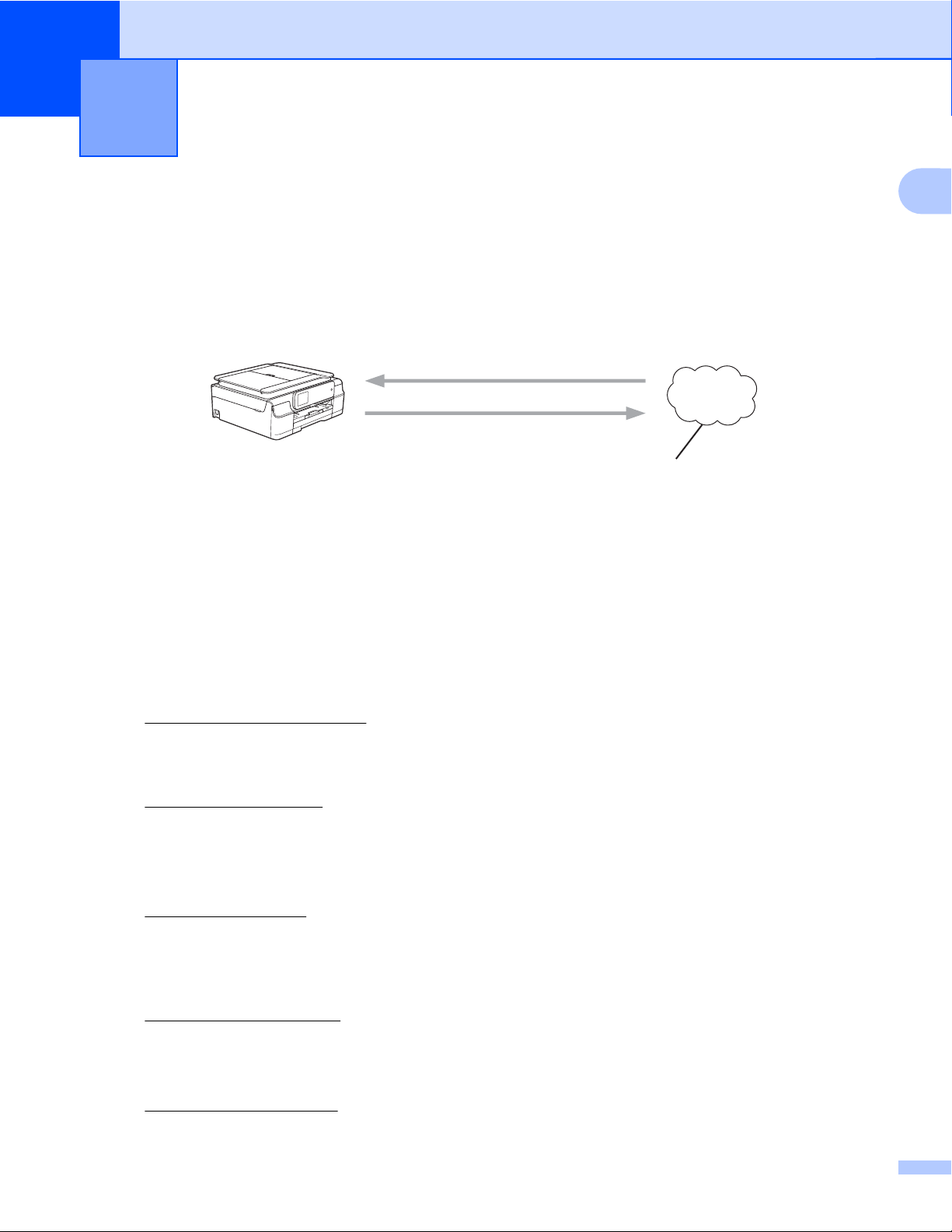
1
Inleiding
Brother Web Connect
Bepaalde websites bieden services waarmee gebruikers afbeeldingen en bestanden op de website kunnen
plaatsen en weergeven. U kunt afbeeldingen met uw Brother-machine scannen en naar deze services
uploaden, en afbeeldingen die al naar deze services zijn geüpload, downloaden en afdrukken.
1 Foto's, afbeeldingen, documenten en andere bestanden
Afdrukken
1
Scannen
Webservice
1
Toegankelijke services
De volgende services zijn toegankelijk vanaf uw Brother-machine:
Picasa Web Albums™
Picasa Web Albums™ is een onlineservice voor het delen van foto's. Hier kunt u foto's uploaden, in albums
organiseren en met andere gebruikers delen.
URL:
http://picasaweb.google.com/
Google Drive™
Google Drive™ is een onlineservice voor het bewerken en delen van documenten.
URL:
http://drive.google.com/
Flickr
Facebook
Evernote
®
Flickr® is een onlineservice voor het delen van foto's. Hier kunt u foto's uploaden, in albums organiseren
en met andere gebruikers delen.
http://www.flickr.com/
URL:
Facebook is een service voor sociaal netwerken die ook de mogelijkheid biedt om afbeeldingen te
uploaden en met andere gebruikers te delen.
URL:
http://www.facebook.com/
®
Evernote® is een onlineservice voor het opslaan en beheren van bestanden.
URL:
http://www.evernote.com/
1
Page 6
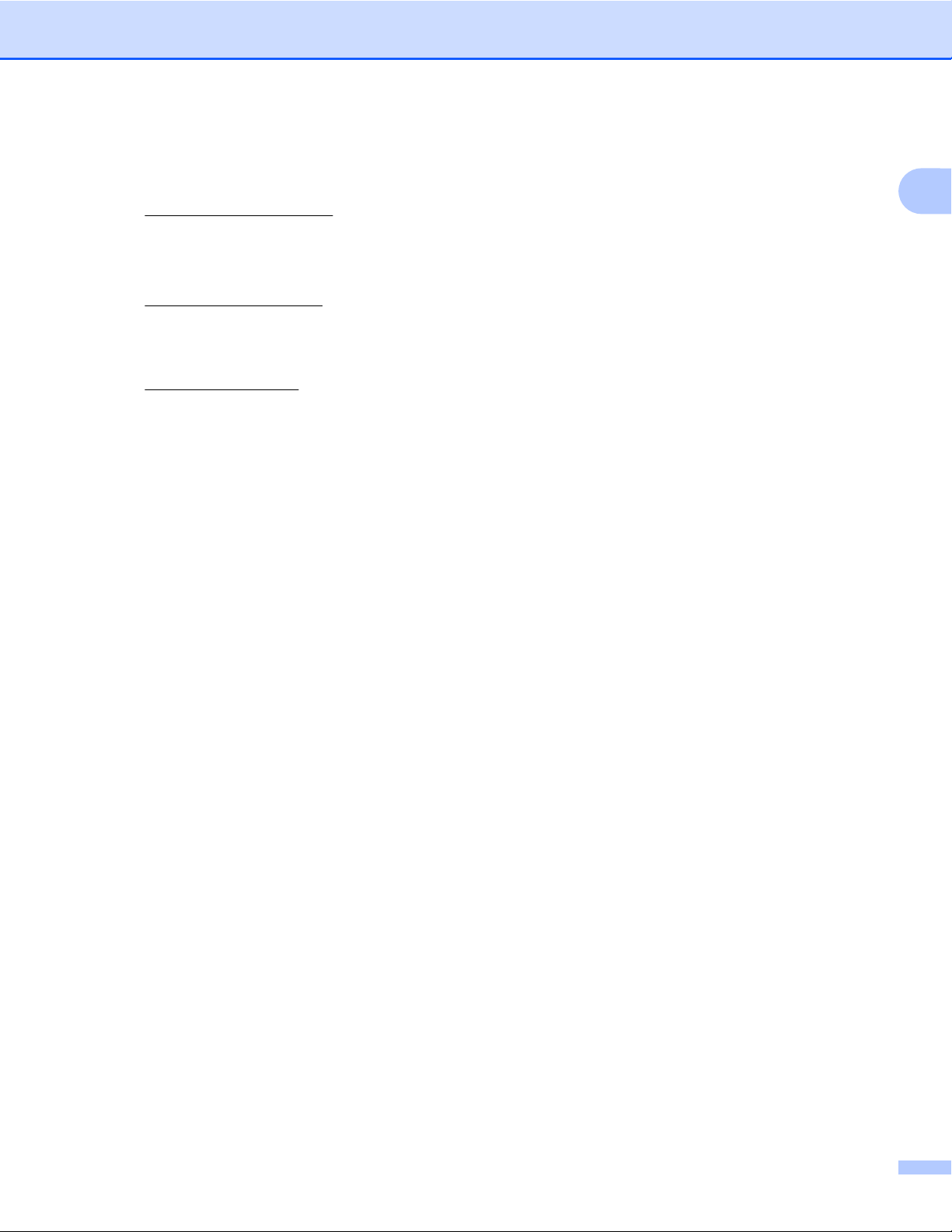
Inleiding
Dropbox
Dropbox is een onlineservice voor het opslaan, delen en synchroniseren van bestanden.
URL:
http://www.dropbox.com/
SkyDrive
®
SkyDrive® is een onlineservice voor het opslaan, delen en beheren van bestanden.
URL:
http://skydrive.live.com/
Box
Box is een onlineservice voor het bewerken en delen van documenten.
URL:
http://www.box.com/
Brother CreativeCenter (niet beschikbaar voor sommige landen)
Brother CreativeCenter is een service waarmee u verschillende sjablonen kunt downloaden om ze
vervolgens af te drukken, zoals kaarten, brochures en kalenders.
1
2
Page 7
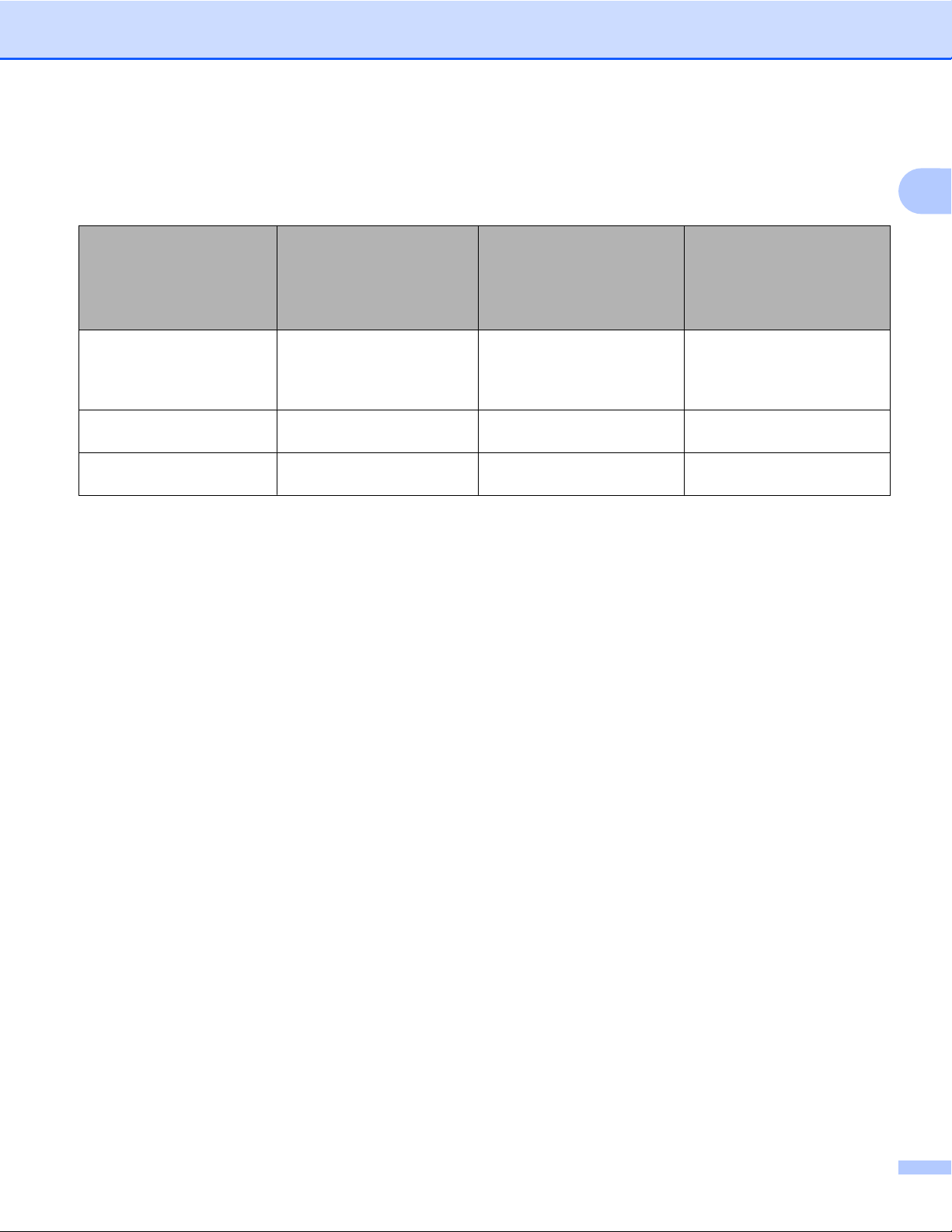
Inleiding
Raadpleeg de website van de desbetreffende service voor meer informatie over een van deze services.
In de volgende tabel wordt beschreven welke bestandstypen u met de functie Brother Web Connect kunt
gebruiken:
Google Drive™
®
Brother CreativeCenter
®
Box
○
(Alleen afdrukken)
Toegankelijke services
Afbeeldingen
downloaden en
afdrukken of op media
opslaan
Gescande afbeeldingen
uploaden
Op media opgeslagen
afbeeldingen uploaden
Picasa Web Albums™
®
Flickr
Facebook
JPEG
JPEG JPEG/PDF/docx/xlsx/pptx -
JPEG JPEG -
Evernote
Dropbox
SkyDrive
JPEG/PDF/doc/docx/
xls/xlsx/ppt/pptx
1
3
Page 8
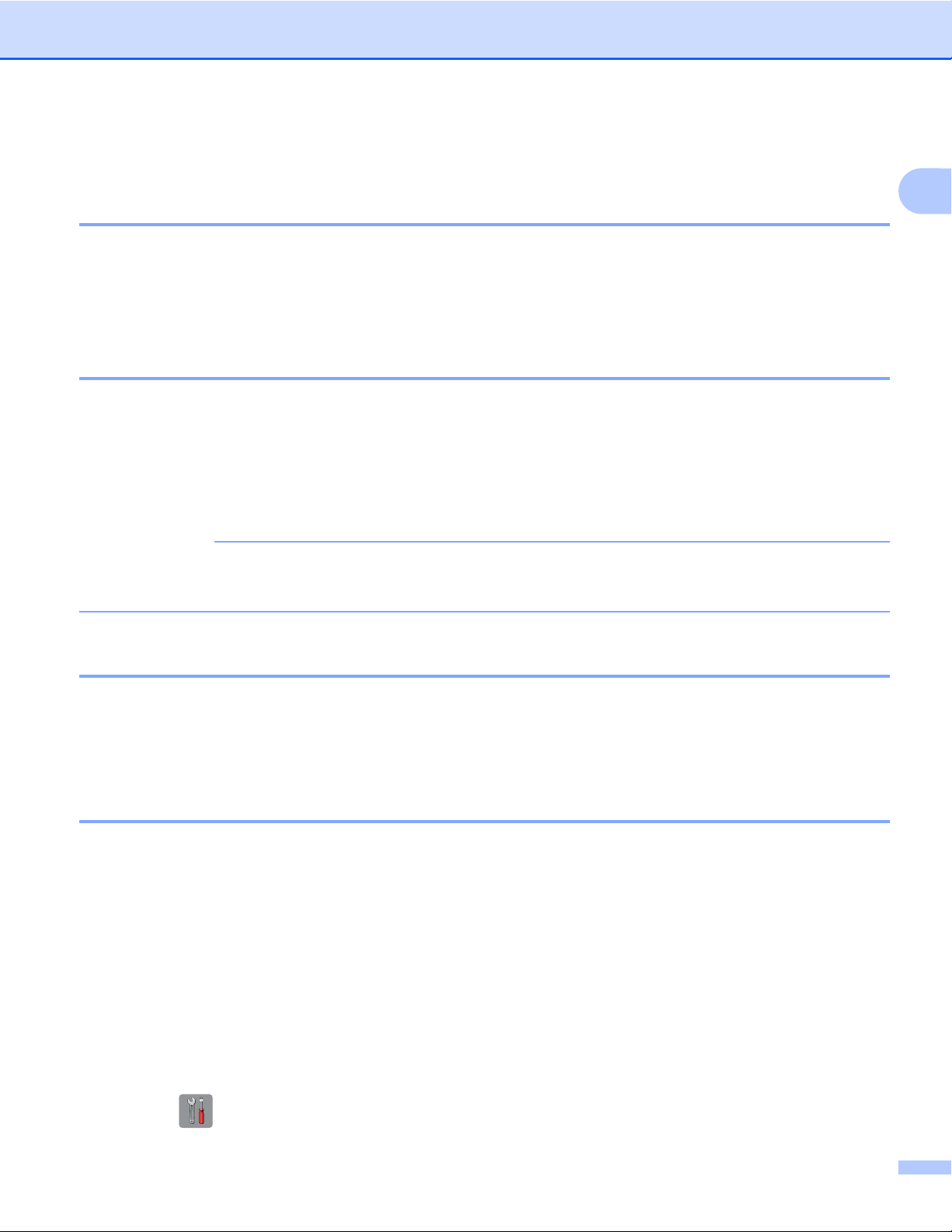
Inleiding
Voorwaarden voor het gebruik van Brother Web Connect
Serviceaccount
Om Brother Web Connect te kunnen gebruiken, moet u een account bij de gewenste service hebben. Als u
nog geen account hebt, maakt u er een door op een computer naar de website van de desbetreffende service
te gaan.
Wanneer u Brother CreativeCenter gebruikt, hoeft u geen account aan te maken.
Internetverbinding
U kunt Brother Web Connect alleen gebruiken als uw Brother-machine verbonden is met een netwerk dat
toegang heeft tot internet (via een draadloze of kabelverbinding). Zie de Installatiehandleiding die bij uw
machine is geleverd voor meer informatie over het aansluiten en instellen van uw machine.
Voor netwerken waarop een proxyserver wordt gebruikt, moet de machine ook voor het gebruik van een
proxyserver zijn geconfigureerd (zie Instellingen voor de proxyserver uu pagina 4). Neem contact op met
uw netwerkbeheerder wanneer u vragen hebt.
1
OPMERKING
Een proxyserver is een computer die bemiddelt tussen computers zonder een rechtstreekse
internetverbinding enerzijds en het internet anderzijds.
MFL-Pro Suite installeren
Brother Web Connect moet in eerste instantie worden geïnstalleerd op een computer met internettoegang
waarop Brother MFL-Pro Suite is geïnstalleerd. Volg de stappen in de Installatiehandleiding om MFL-Pro
Suite te installeren (vanaf de meegeleverde installatie-cd-rom) en de machine te configureren voor afdrukken
via uw bedrade of draadloze netwerk.
Instellingen voor de proxyserver
Als het netwerk een proxyserver gebruikt, moeten de volgende proxyservergegevens op de machine worden
geconfigureerd. Neem contact op met uw netwerkbeheerder wanneer u vragen hebt.
Adres van proxyserver
Poortnummer
Gebruikersnaam
Wachtwoord
Zie de Installatiehandleiding die bij uw machine is geleverd voor meer informatie over het invoeren van tekst
via het LCD-scherm.
Voor DCP-J552DW/J752DW, MFC-J650DW/J870DW
a Druk op (Instell.).
4
Page 9
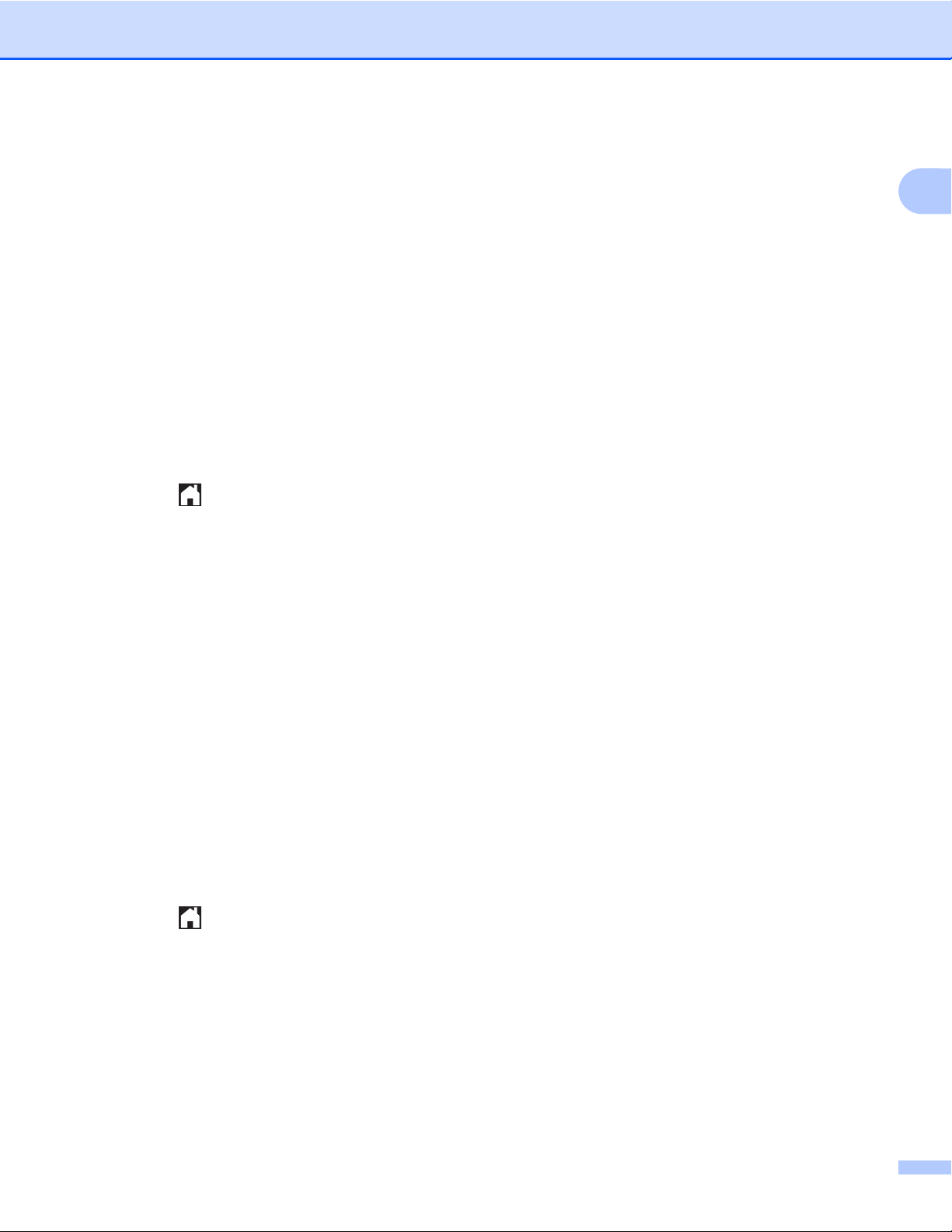
Inleiding
b Druk op Alle instell.
c Druk op a of b om Netwerk weer te geven.
Druk op Netwerk.
d Druk op a of b om Web Connect-instellingen weer te geven.
Druk op Web Connect-instellingen.
e Druk op Proxy-instell.
f Druk op a of b om Proxy-verbinding weer te geven.
Druk op Proxy-verbinding.
g Druk op Aan.
h Druk op de gewenste optie en voer de proxyservergegevens in.
Druk op OK.
i Druk op .
Voor DCP-J172W
a Druk op Instell.
b Druk op s of t om Netwerk weer te geven.
Druk op Netwerk.
1
c Druk op s of t om Web Connect instellingen weer te geven.
Druk op Web Connect instellingen.
d Druk op Proxy-instell.
e Druk op s of t om Proxy-verbinding weer te geven.
Druk op Proxy-verbinding.
f Druk op Aan.
g Druk op de gewenste optie en voer de proxyservergegevens in.
Druk op OK.
h Druk op .
Voor DCP-J152W, MFC-J470DW/J475DW
a Druk op Menu.
b Druk op a of b om Netwerk te selecteren.
Druk op OK.
c Druk op a of b om Web Connect Instellingen te selecteren.
Druk op OK.
5
Page 10
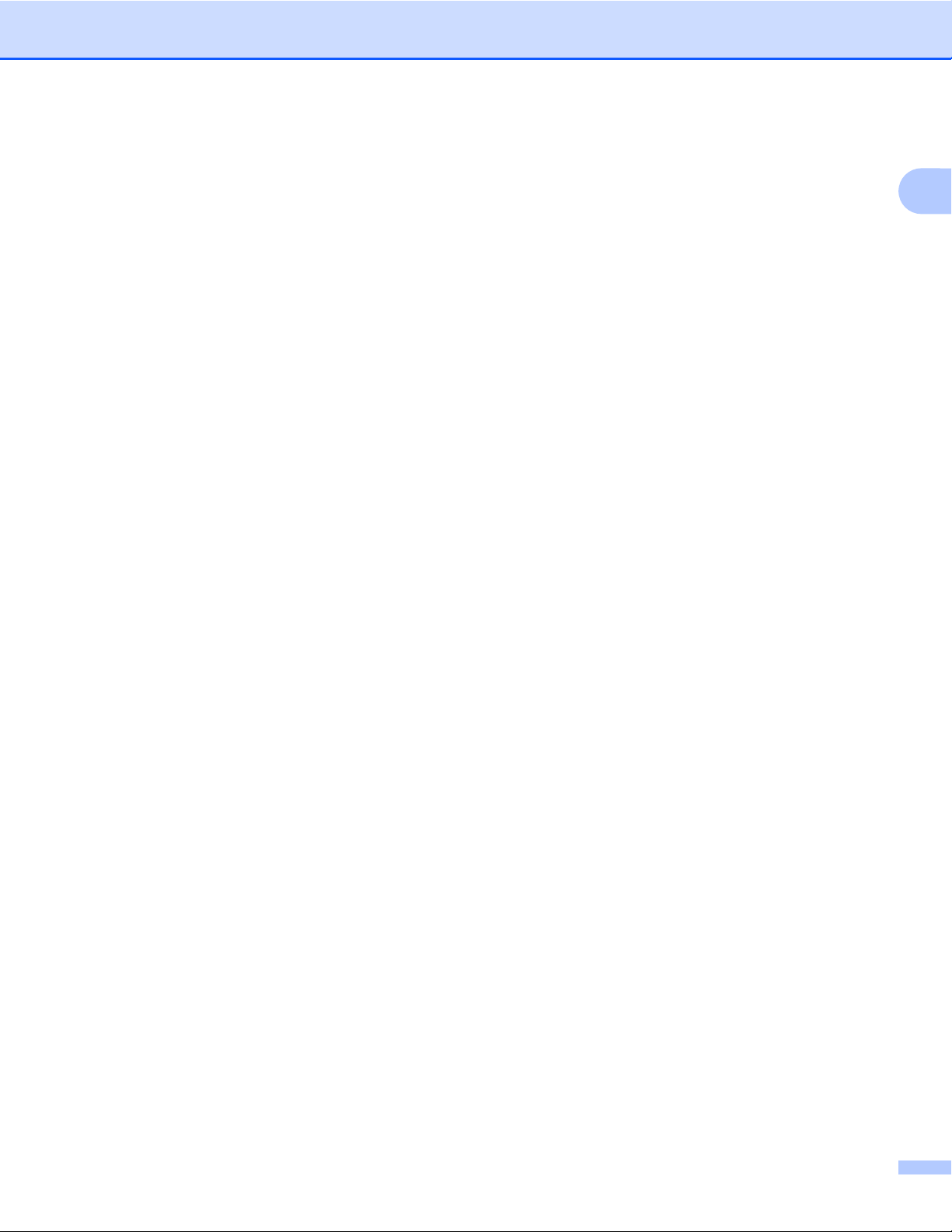
Inleiding
d Selecteer Proxy-instell. en druk op OK.
e Druk op a of b om Proxy-verbinding te selecteren.
Druk op OK.
f Druk op a of b om Aan te selecteren.
Druk op OK.
g Druk op Stop/Eindigen (Stop/Exit).
1
6
Page 11
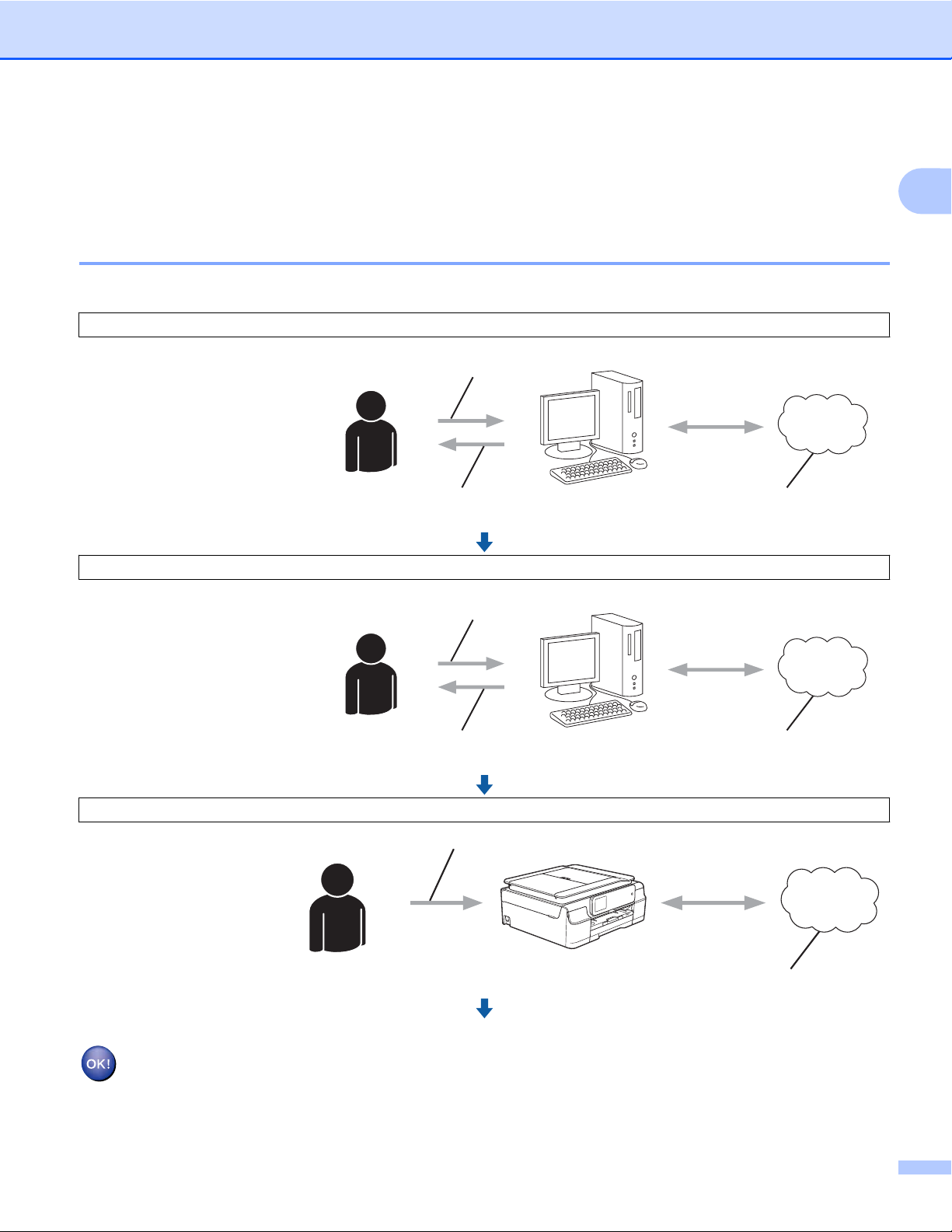
Inleiding
Brother Web Connect instellen
(Voor Picasa Web Albums™, Flickr®, Facebook, Google Drive™, Evernote®, Dropbox, SkyDrive® en Box)
Stapsgewijs overzicht
Configureer de instellingen door de volgende procedure te volgen:
Stap 1: Maak een account bij de gewenste service (zie pagina 8).
Ga op een computer naar de
website van de service en
Gebruikersregistratie
maak een account. (Als u al
een account hebt, hoeft u er
niet nog een te maken.)
Stap 2: Vraag toegang aan voor Brother Web Connect (zie pagina 8).
Start Brother Web
Connect op een computer en
Accountgegevens invoeren
vraag een tijdelijke id aan.
WebserviceAccount verkrijgen
1
Tijdelijke id verkrijgen
Webpagina van Brother
Web Connect
Stap 3: Registreer de accountgegevens voor de gewenste services op de machine (zie pagina 10).
Voer de tijdelijke id in om de
Tijdelijke id invoeren
service op de machine in te
schakelen. Geef de
accountnaam op zoals
deze op de machine moet
worden weergegeven en voer
een pincode in als u er een
wilt gebruiken.
Webservice
De machine kan nu gebruikmaken van de service.
7
Page 12
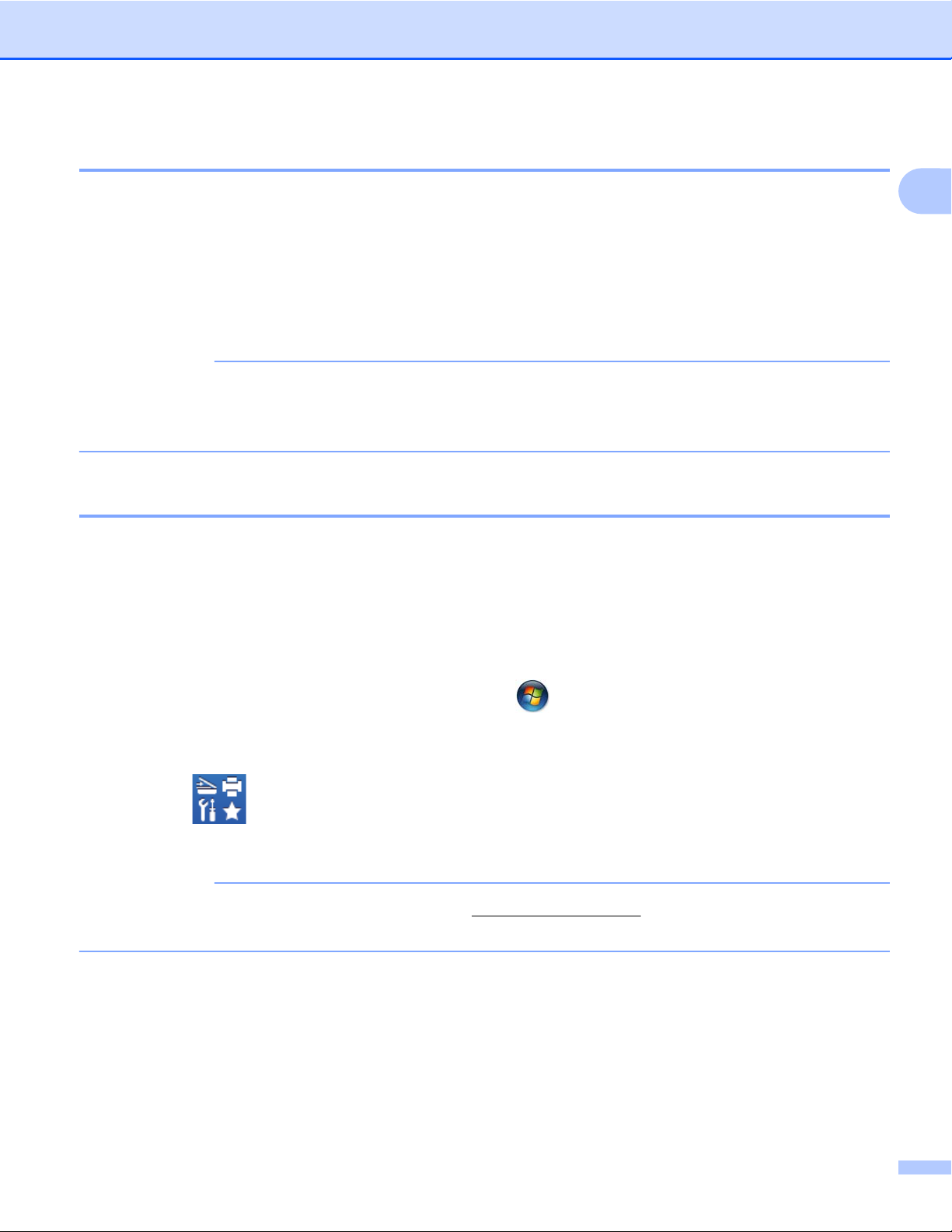
Inleiding
Een account voor elke gewenste service maken
Om met Brother Web Connect toegang tot een onlineservice te kunnen krijgen, moet u een account bij die
service hebben. Als u nog geen account hebt, maakt u er een door op de computer naar de website van de
desbetreffende service te gaan. Meld u na het maken van een account aan en gebruik de account eenmaal
met een computer voordat u de functie Brother Web Connect gebruikt. Als u dit niet doet, krijgt u mogelijk
geen toegang tot de service met Brother Web Connect.
Als u al een account hebt, hoeft u er niet nog een te maken.
Ga naar de volgende procedure: Toegang aanvragen voor Brother Web Connect uu pagina 8.
OPMERKING
Als u de service als gast gaat gebruiken, hoeft u geen account te maken. Gasten kunnen alleen bepaalde
services gebruiken. Als de optie voor gastgebruikers niet beschikbaar is voor de service die u wilt
gebruiken, moet u een account aanmaken.
Toegang aanvragen voor Brother Web Connect
Om met Brother Web Connect toegang te kunnen krijgen tot onlineservices, moet u eerst toegang aanvragen
op een computer waarop Brother MFL-Pro Suite is geïnstalleerd:
a Zet de computer aan.
b Open de webpagina van het programma Brother Web Connect.
®
Windows
XP, Windows Vista® en Windows® 7
1
Als MFL-Pro Suite al is geïnstalleerd, selecteert u
(start) / Alle programma’s / Brother /
MFC-XXXX (waarbij XXXX voor de naam van uw model staat) / Brother Web Connect.
®
Windows
Klik op
8
(Brother Utilities (Brother-hulpprogramma's)) en klik vervolgens op de
vervolgkeuzelijst en selecteer uw modelnaam (indien nog niet geselecteerd). Klik in de
linkernavigatiebalk op Meer gebruiken en vervolgens op Brother Web Connect.
OPMERKING
U kunt de pagina ook rechtstreeks openen door “http://bwc.brother.com” in de adresbalk van de
webbrowser te typen.
Macintosh
Wanneer u MFL-Pro Suite al hebt geïnstalleerd, klikt u op Ga via de balk Finder/Programma’s/
Brother/Utilities/Brother Web Connect.
8
Page 13
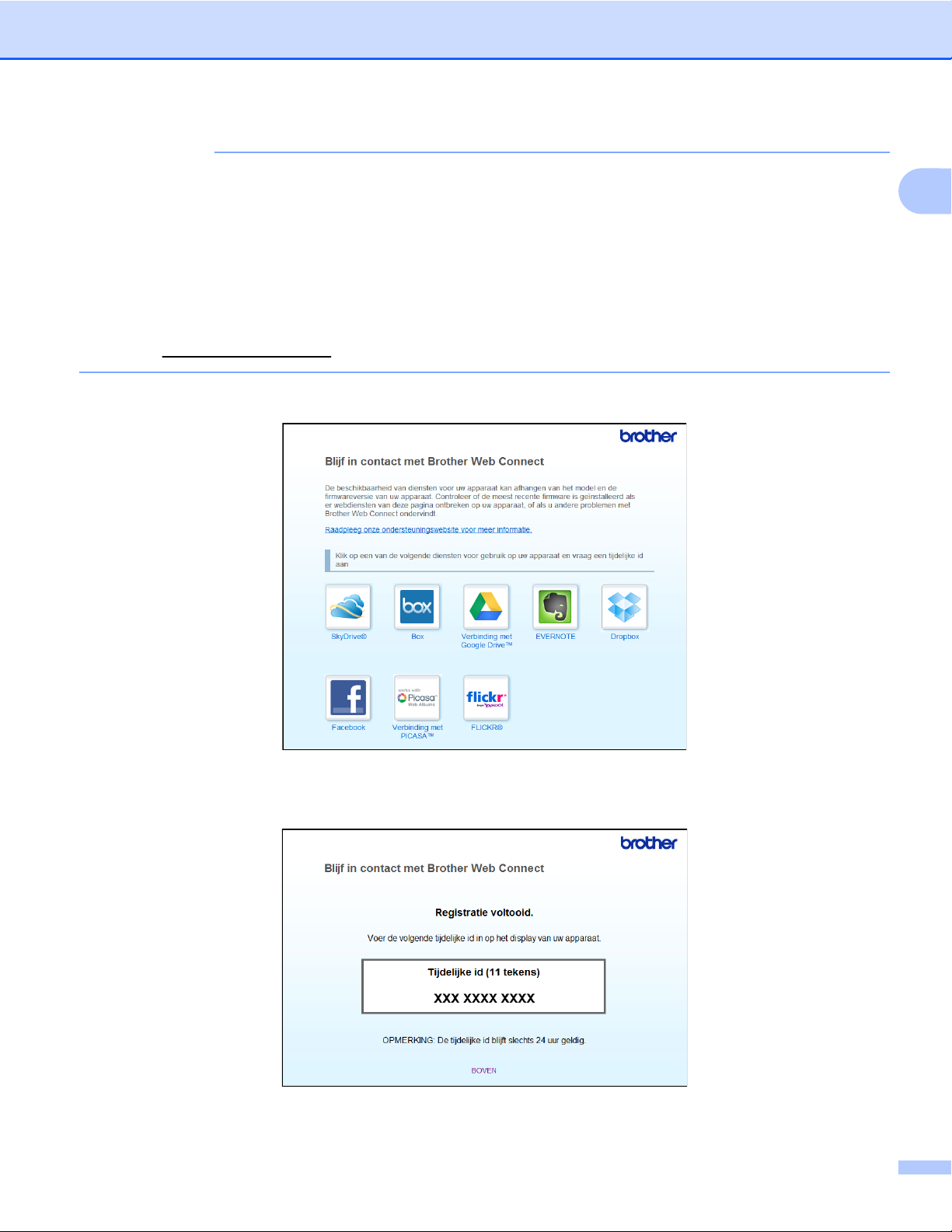
Inleiding
OPMERKING
U kunt de pagina ook op de volgende manieren openen:
• Via de meegeleverde cd-rom
1 Plaats de cd-rom in uw cd-romstation. Wanneer deze start, dubbelklikt u op het pictogram
Brother-support.
2 Klik op het symbool Brother Web Connect.
• Vanuit uw webbrowser
Typ “
http://bwc.brother.com” in de adresbalk van de webbrowser.
1
c Kies de service die u wilt gebruiken.
d Volg de aanwijzingen op het scherm en vraag toegang aan.
Wanneer u klaar bent, wordt uw tijdelijke id weergegeven. Noteer deze tijdelijke id omdat u deze nodig
hebt om accounts voor de machine te registreren. De tijdelijke id blijft 24 uur geldig.
9
Page 14
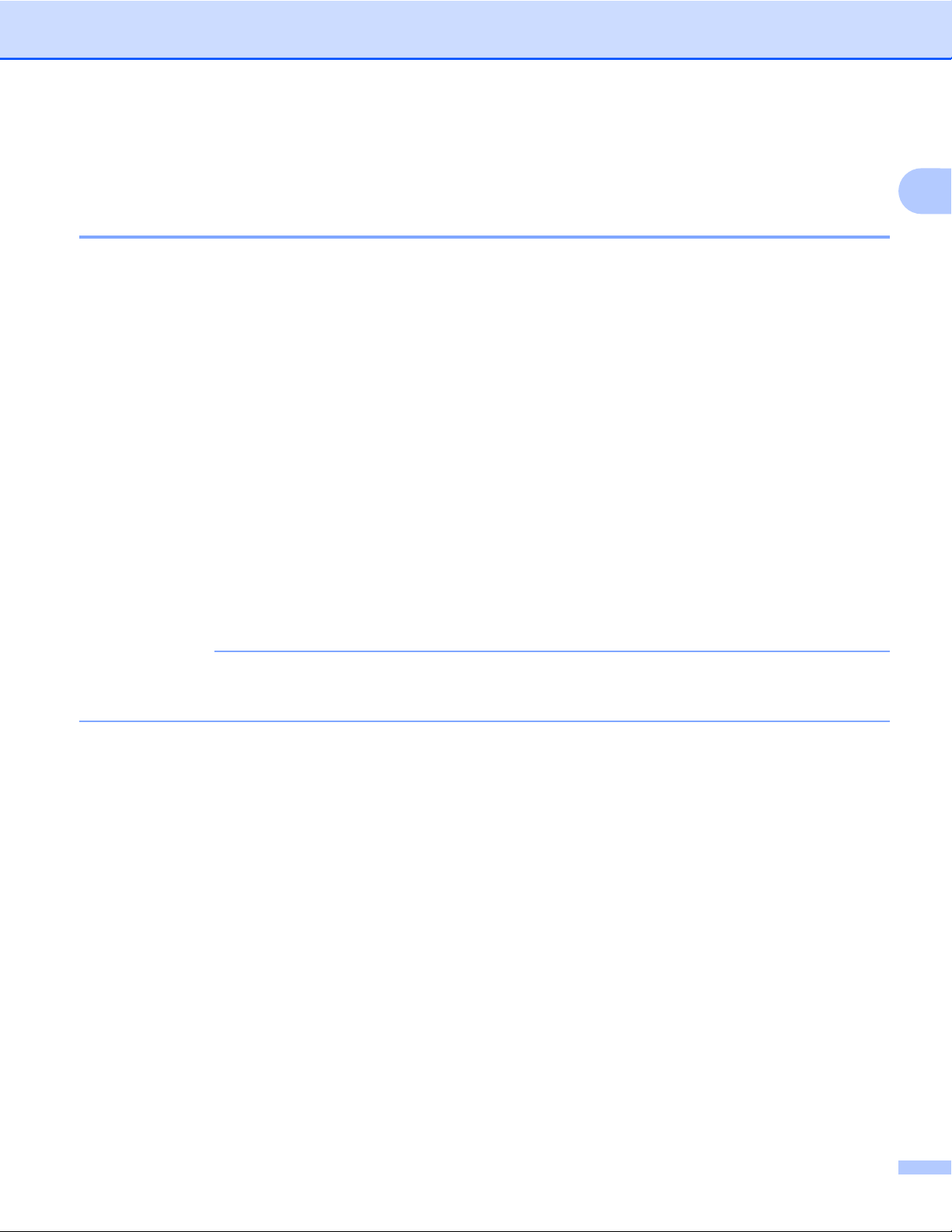
Inleiding
e Sluit de webbrowser.
Ga naar de volgende procedure: Accounts op de machine registreren en verwijderen uu pagina 10.
Accounts op de machine registreren en verwijderen
Voer de accountgegevens in en configureer uw machine zodanig dat deze toegang tot de service heeft.
U kunt maximaal 10 accounts voor uw machine registreren.
Een account registeren
Voor DCP-J552DW/J752DW, MFC-J650DW/J870DW
a Controleer voordat u een account registreert of de juiste datum en tijd zijn ingesteld op het
bedieningspaneel van de machine. Zie de Installatiehandleiding die bij uw machine is geleverd voor meer
informatie over het instellen van de datum en de tijd.
b Druk op d of c om Web weer te geven.
Druk op Web.
1
c Op het LCD-scherm van de machine wordt informatie over de internetverbinding weergegeven. Lees de
informatie en druk op OK.
d U wordt gevraagd of deze informatie in de toekomst opnieuw moet worden weergegeven.
Druk op Ja of Nee.
OPMERKING
Op het LCD-scherm worden af en toe updates of aankondigingen over functies van uw machine
weergegeven. Lees de informatie en druk dan op OK.
e Druk op a of b om de service weer te geven waarvoor u zich wilt registreren.
Druk op de service.
f Druk op OK als informatie over Brother Web Connect wordt weergegeven.
g Druk op Registr./Verw.
h Druk op Registreer account.
i De machine laat een bericht zien met het verzoek de tijdelijke id in te voeren die u hebt ontvangen toen
u toegang tot Brother Web Connect aanvroeg.
Druk op OK.
j Voer de tijdelijke id in via het LCD-scherm.
Druk op OK.
10
Page 15
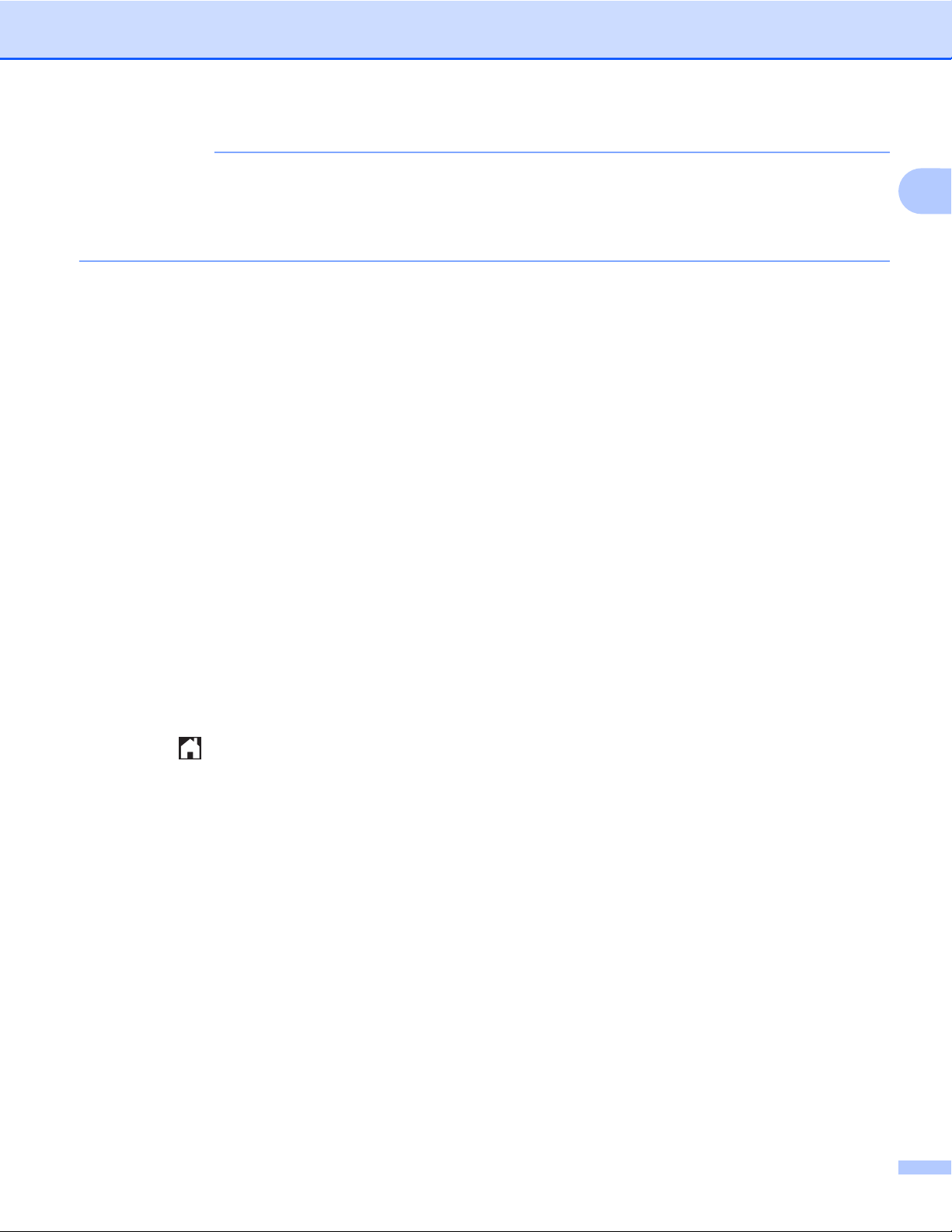
Inleiding
OPMERKING
Als de informatie die u invoert, niet overeenkomt met de tijdelijke id die u hebt ontvangen toen u toegang
aanvroeg, of als de tijdelijke id is verlopen, wordt er een foutmelding op het LCD-scherm weergegeven.
Voer de juiste tijdelijke id in of vraag opnieuw toegang aan voor een nieuwe tijdelijke id (zie Toegang
aanvragen voor Brother Web Connect uu pagina 8).
k De machine laat een bericht zien met het verzoek om de naam van de account in te voeren zoals deze
op het LCD-scherm moet worden weergegeven.
Druk op OK.
l Voer de naam in via het LCD-scherm.
Druk op OK.
m Voer een van de volgende handelingen uit:
Druk op Ja om een pincode voor de account in te stellen. (De pincode beschermt de account tegen
toegang door onbevoegden.)
Voer een viercijferig nummer in en druk op OK.
Druk op Nee als u geen pincode wilt instellen.
1
n Wanneer de door u ingevoerde accountgegevens worden weergegeven, controleert u of deze correct
zijn.
Druk op Ja om de door u ingevoerde gegevens te registreren.
Druk op Nee om de door u ingevoerde gegevens te wijzigen. Ga terug naar stap j.
o De account is geregistreerd.
Druk op OK.
p Druk op .
Voor DCP-J172W
a Controleer voordat u een account registreert of de juiste datum en tijd zijn ingesteld op het
bedieningspaneel van de machine. Zie de Installatiehandleiding die bij uw machine is geleverd voor meer
informatie over het instellen van de datum en de tijd.
b Druk op s of t om Web weer te geven.
Druk op Web.
c Op het LCD-scherm van de machine wordt informatie over de internetverbinding weergegeven. Lees de
informatie en druk op OK.
d U wordt gevraagd of deze informatie in de toekomst opnieuw moet worden weergegeven.
Druk op Ja of Nee.
11
Page 16
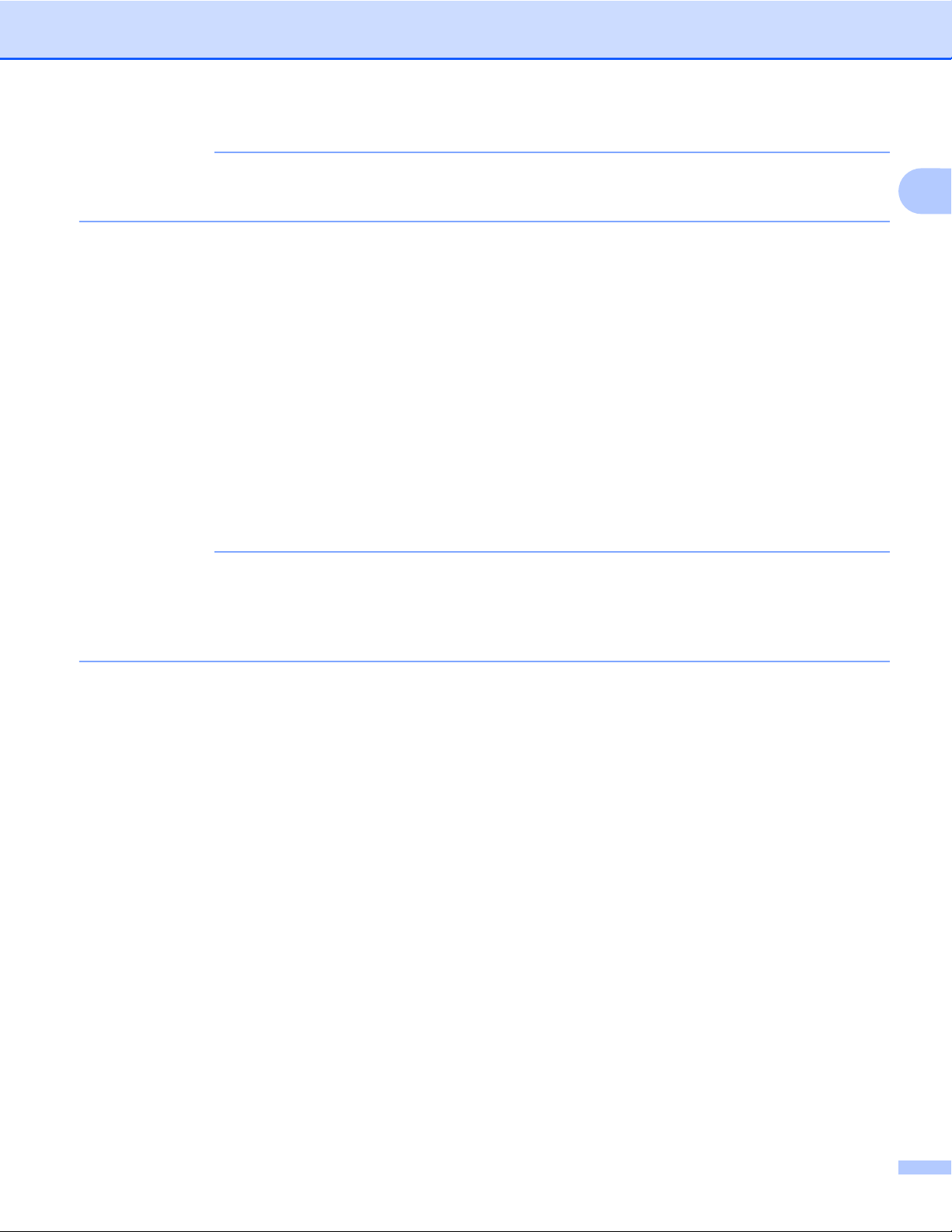
Inleiding
OPMERKING
Op het LCD-scherm worden af en toe updates of aankondigingen over functies van uw machine
weergegeven. Lees de informatie en druk dan op OK.
e Druk op s of t om de service weer te geven waarvoor u zich wilt registreren.
Druk op de service.
f Druk op OK als informatie over Brother Web Connect wordt weergegeven.
g Druk op Registr./Verw.
h Druk op Registreer account.
i De machine laat een bericht zien met het verzoek de tijdelijke id in te voeren die u hebt ontvangen toen
u toegang tot Brother Web Connect aanvroeg.
Druk op OK.
j Voer de tijdelijke id in via het LCD-scherm.
Druk op OK.
1
OPMERKING
Als de informatie die u invoert, niet overeenkomt met de tijdelijke id die u hebt ontvangen toen u toegang
aanvroeg, of als de tijdelijke id is verlopen, wordt er een foutmelding op het LCD-scherm weergegeven.
Voer de juiste tijdelijke id in of vraag opnieuw toegang aan voor een nieuwe tijdelijke id (zie Toegang
aanvragen voor Brother Web Connect uu pagina 8).
k De machine laat een bericht zien met het verzoek om de naam van de account in te voeren zoals deze
op het LCD-scherm moet worden weergegeven.
Druk op OK.
l Voer de naam in via het LCD-scherm.
Druk op OK.
m Voer een van de volgende handelingen uit:
Druk op Ja om een pincode voor de account in te stellen. (De pincode beschermt de account tegen
toegang door onbevoegden.)
Voer een viercijferig nummer in en druk op OK.
Druk op Nee als u geen pincode wilt instellen.
n Wanneer de door u ingevoerde accountgegevens worden weergegeven, controleert u of deze correct
zijn.
Druk op Ja om de door u ingevoerde gegevens te registreren.
Druk op Nee om de door u ingevoerde gegevens te wijzigen. Ga terug naar stap j.
o De account is geregistreerd.
Druk op OK.
12
Page 17
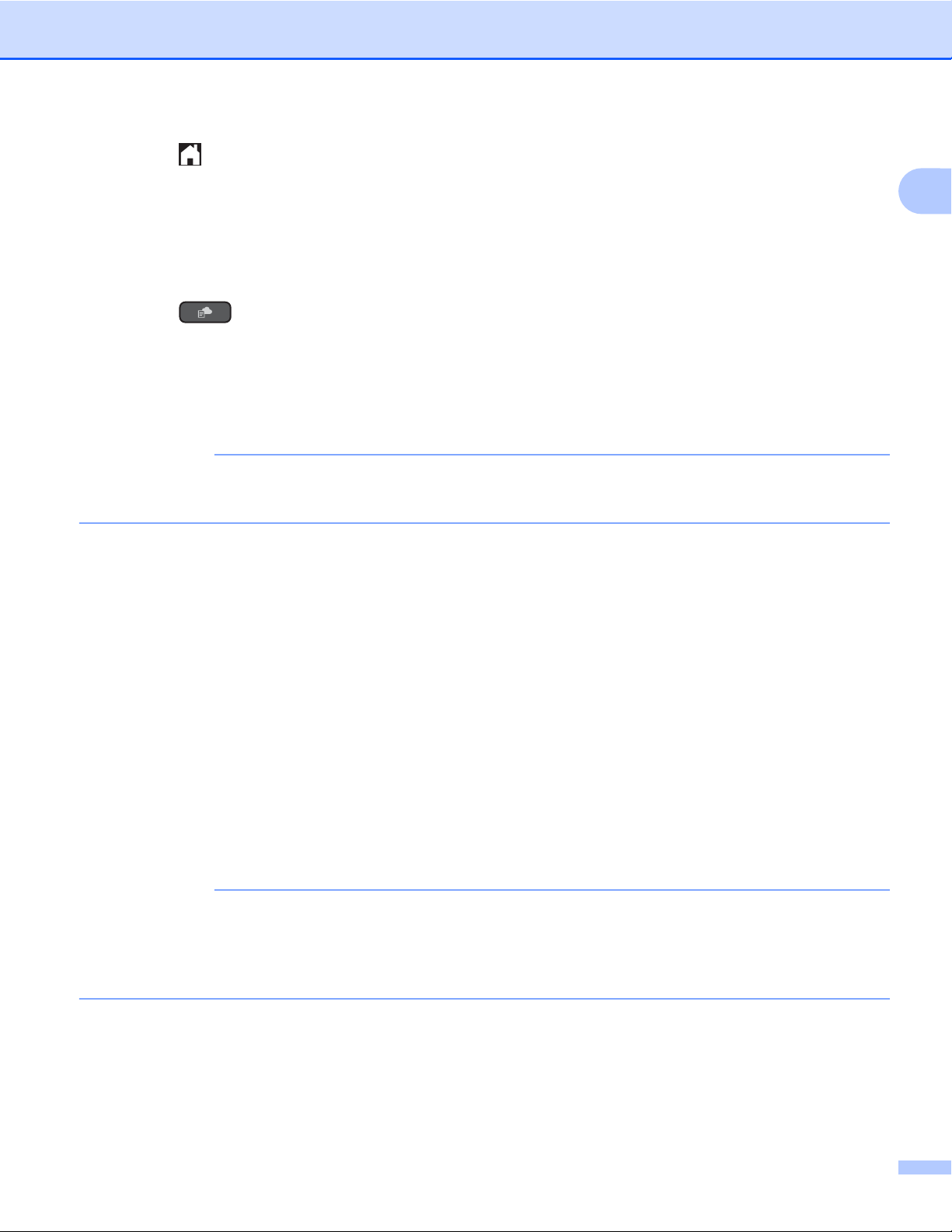
Inleiding
p Druk op .
Voor DCP-J152W, MFC-J470DW/J475DW
a Controleer voordat u een account registreert of de juiste datum en tijd zijn ingesteld op het
bedieningspaneel van de machine. Zie de Installatiehandleiding die bij uw machine is geleverd voor meer
informatie over het instellen van de datum en de tijd.
b Druk op (WEB).
c Op het LCD-scherm van de machine wordt informatie over de internetverbinding weergegeven. Lees de
informatie en druk op OK.
d U wordt gevraagd of deze informatie in de toekomst opnieuw moet worden weergegeven.
Druk op 1 (Ja) of 2 (Nee).
OPMERKING
Op het LCD-scherm worden af en toe updates of aankondigingen over functies van uw machine
weergegeven. Lees de informatie en druk dan op OK.
e Druk op a of b om de service te kiezen waarbij u zich wilt registreren.
Druk op OK.
f Druk op OK als informatie over Brother Web Connect wordt weergegeven.
1
g Druk op a of b om Registr./Verw. te selecteren.
Druk op OK.
h Druk op a of b om Registreer account te selecteren.
Druk op OK.
i De machine laat een bericht zien met het verzoek de tijdelijke id in te voeren die u hebt ontvangen toen
u toegang tot Brother Web Connect aanvroeg.
Druk op OK.
j Voer de tijdelijke id in met de kiestoetsen.
Druk op OK.
OPMERKING
Als de informatie die u invoert, niet overeenkomt met de tijdelijke id die u hebt ontvangen toen u toegang
aanvroeg, of als de tijdelijke id is verlopen, wordt er een foutmelding op het LCD-scherm weergegeven.
Voer de juiste tijdelijke id in of vraag opnieuw toegang aan voor een nieuwe tijdelijke id (zie Toegang
aanvragen voor Brother Web Connect uu pagina 8).
k De machine laat een bericht zien met het verzoek om de naam van de account in te voeren zoals deze
op het LCD-scherm moet worden weergegeven.
Druk op OK.
l Voer de naam in en druk op OK.
13
Page 18
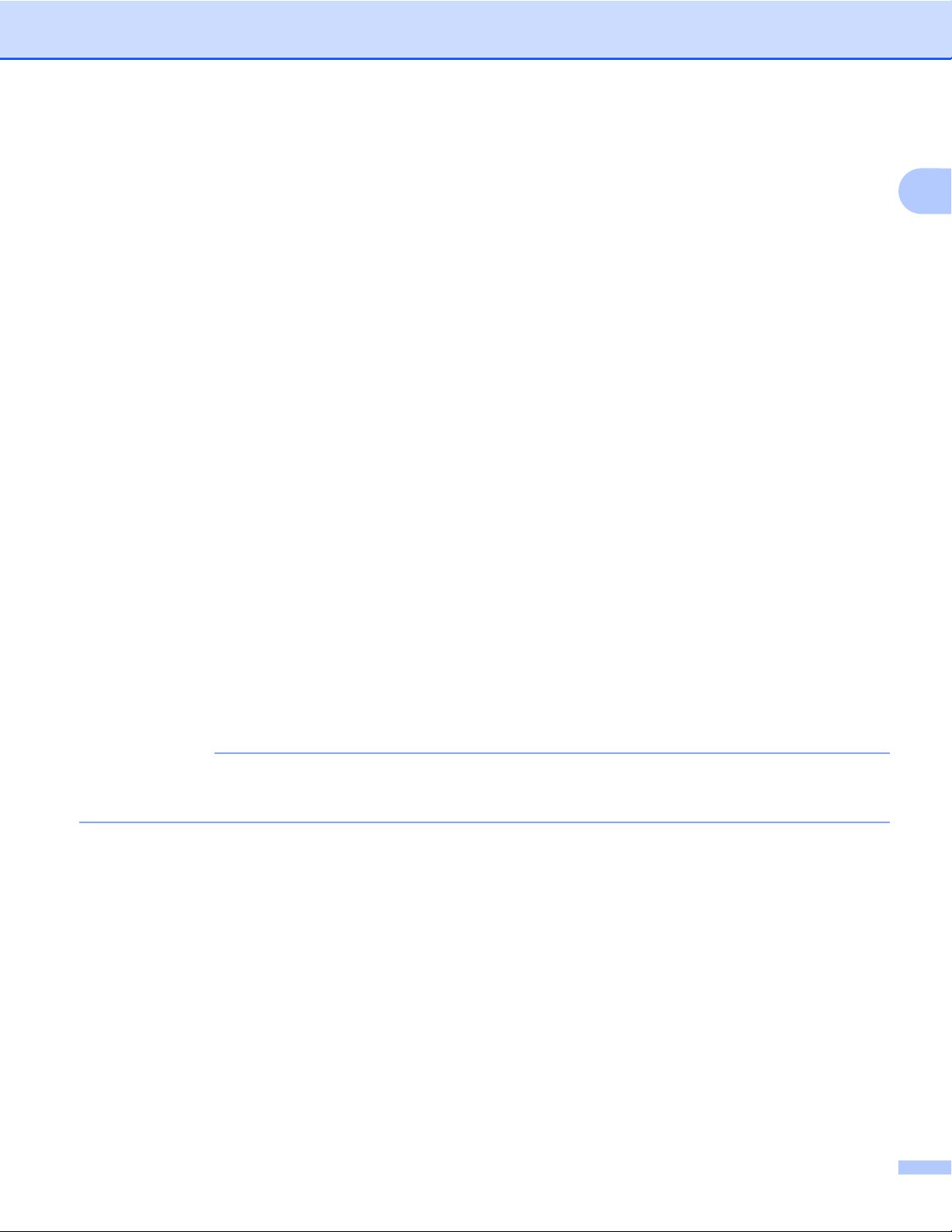
Inleiding
m Voer een van de volgende handelingen uit:
Druk op 1 (Ja) om een pincode voor de account in te stellen. (De pincode beschermt de account tegen
toegang door onbevoegden.)
Voer een viercijferig nummer in en druk op OK.
Druk op 2 (Nee) als u geen pincode wilt instellen.
n Wanneer de door u ingevoerde accountgegevens worden weergegeven, controleert u of deze correct
zijn.
Druk op 1 (Ja) om de door u ingevoerde informatie te registreren.
Druk op 2 (Nee) om de door u ingevoerde informatie te wijzigen. Ga terug naar stap j.
o De account is geregistreerd.
Druk op OK.
p Druk op Stop/Eindigen (Stop/Exit).
Een account verwijderen
Voor DCP-J552DW/J752DW, MFC-J650DW/J870DW
a Druk op d of c om Web weer te geven.
Druk op Web.
1
b Als op het LCD-scherm van de machine informatie over de internetverbinding wordt weergegeven, leest
u de informatie en drukt u op OK.
c U wordt gevraagd of deze informatie in de toekomst opnieuw moet worden weergegeven.
Druk op Ja of Nee.
OPMERKING
Op het LCD-scherm worden af en toe updates of aankondigingen over functies van uw machine
weergegeven. Lees de informatie en druk dan op OK.
d Druk op a of b om de service weer te geven die de host is van de account die u wilt verwijderen.
Druk op de service.
e Druk op Registr./Verw.
f Druk op Verwijder account.
g Druk op de accounts die u wilt verwijderen. De geselecteerde accounts worden gemarkeerd met vinkjes.
h Druk op OK.
i U wordt gevraagd uw selectie te bevestigen.
Druk op Ja om de accounts te verwijderen.
14
Page 19
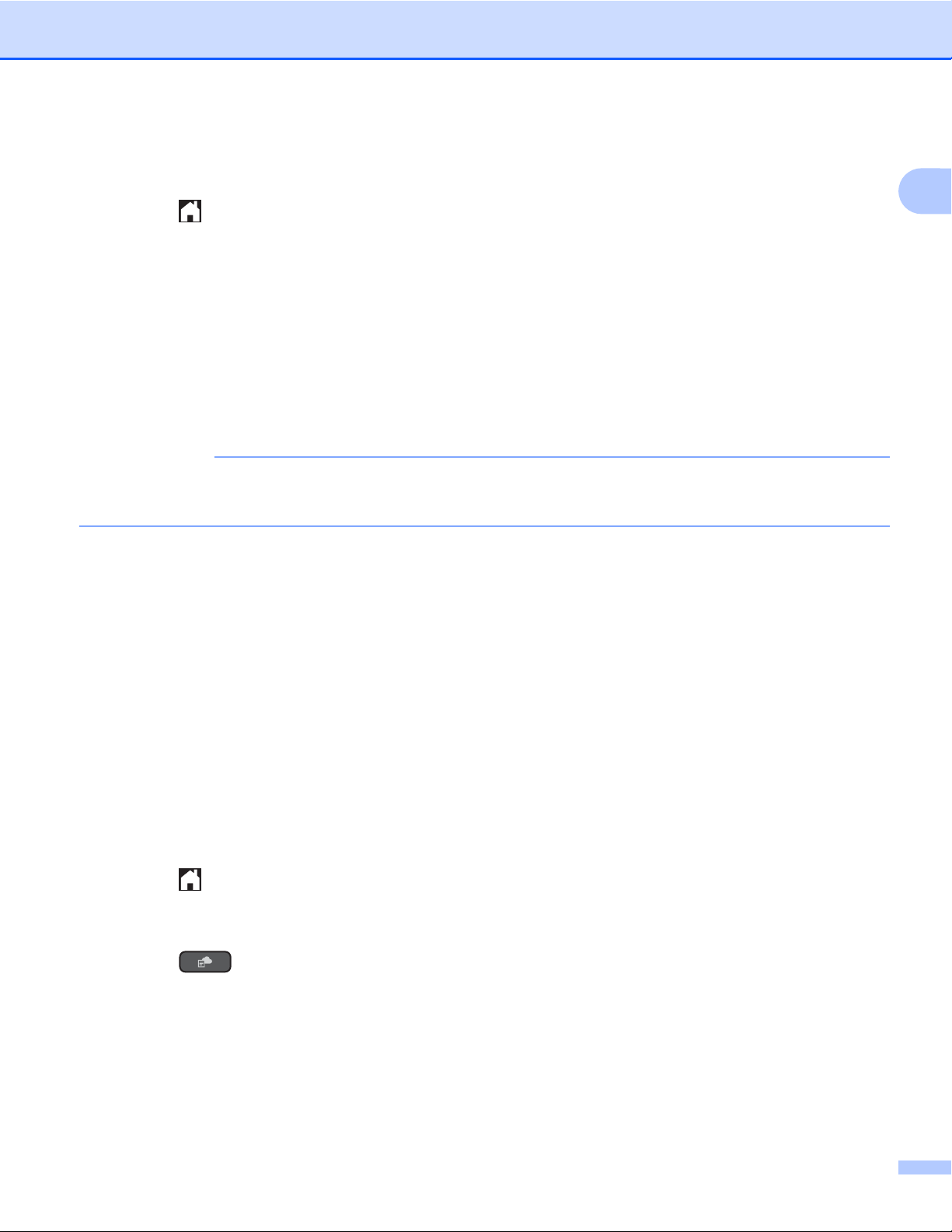
Inleiding
j De verwijdering is voltooid.
Druk op OK.
k Druk op .
Voor DCP-J172W
a Druk op s of t om Web weer te geven.
Druk op Web.
b Als op het LCD-scherm van de machine informatie over de internetverbinding wordt weergegeven, leest
u de informatie en drukt u op OK.
c U wordt gevraagd of deze informatie in de toekomst opnieuw moet worden weergegeven.
Druk op Ja of Nee.
OPMERKING
Op het LCD-scherm worden af en toe updates of aankondigingen over functies van uw machine
weergegeven. Lees de informatie en druk dan op OK.
1
d Druk op s of t om de service weer te geven die de host is van de account die u wilt verwijderen.
Druk op de service.
e Druk op Registr./Verw.
f Druk op Verwijder account.
g Druk op de accounts die u wilt verwijderen. De geselecteerde accounts worden gemarkeerd met vinkjes.
h Druk op OK.
i U wordt gevraagd uw selectie te bevestigen.
Druk op Ja om de accounts te verwijderen.
j De verwijdering is voltooid.
Druk op OK.
k Druk op .
Voor DCP-J152W, MFC-J470DW/J475DW
a Druk op (WEB).
b Als op het LCD-scherm van de machine informatie over de internetverbinding wordt weergegeven, leest
u de informatie en drukt u op OK.
c U wordt gevraagd of deze informatie in de toekomst opnieuw moet worden weergegeven.
Druk op 1 (Ja) of 2 (Nee).
15
Page 20
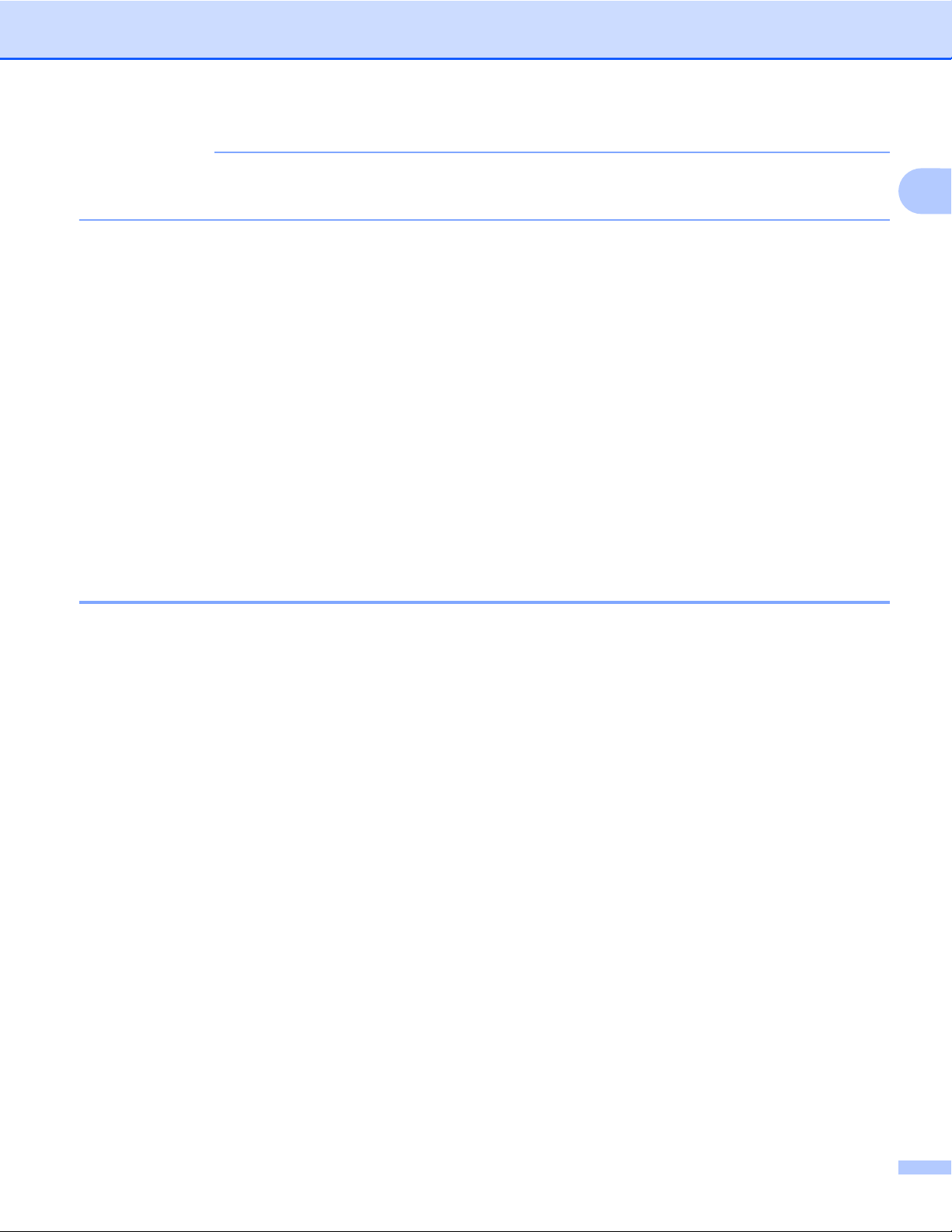
Inleiding
OPMERKING
Op het LCD-scherm worden af en toe updates of aankondigingen over functies van uw machine
weergegeven. Lees de informatie en druk dan op OK.
d Druk op a of b om de service te kiezen die de host is van de account die u wilt verwijderen.
Druk op OK.
e Druk op a of b om Registr./Verw. te selecteren.
Druk op OK.
f Druk op a of b om Verwijder account te selecteren.
Druk op OK.
g Druk op a of b om de account te kiezen die u wilt verwijderen. Druk op OK.
h U wordt gevraagd uw selectie te bevestigen.
Druk op 1 (Ja) om de gegevens te verwijderen.
Druk op OK.
i Druk op Stop/Eindigen (Stop/Exit).
1
Brother Web Connect instellen (Voor Brother CreativeCenter)
U hoeft geen extra instellingen op te geven.
16
Page 21

2
Scannen en uploaden
Documenten scannen en uploaden
Uw gescande foto's en documenten kunt u zonder een computer te gebruiken rechtsreeks uploaden naar
een service.
®
Bij het scannen en uploaden van JPEG- of Microsoft
beschikbaar. Bij het scannen en uploaden van JPEG-bestanden wordt elke pagina als afzonderlijk bestand
geüpload. Geüploade documenten worden opgeslagen in een album met de naam “From_BrotherDevice”.
Raadpleeg de website van de desbetreffende service voor informatie over beperkingen, zoals het formaat of
het aantal documenten dat kan worden geüpload.
Zie Toegankelijke services uu pagina 1 voor meer informatie over services en ondersteunde functies.
Voor DCP-J552DW/J752DW, MFC-J650DW/J870DW
Office-bestanden is scannen in zwart-wit niet
a Laad uw document.
b Druk op d of c om Web weer te geven.
Druk op Web.
c Als op het LCD-scherm van de machine informatie over de internetverbinding wordt weergegeven, leest
u de informatie en drukt u op OK.
d U wordt gevraagd of deze informatie in de toekomst opnieuw moet worden weergegeven.
Druk op Ja of Nee.
OPMERKING
Op het LCD-scherm worden af en toe updates of aankondigingen over functies van uw machine
weergegeven. Lees de informatie en druk dan op OK.
2
e Druk op a of b om de service weer te geven die de host is van de account waarnaar u wilt uploaden.
Druk op de service.
f Druk op a of b om uw accountnaam weer te geven en druk er dan op.
g Als het scherm voor het invoeren van de pincode wordt weergegeven, voert u de viercijferige pincode in
en drukt u op OK.
h Druk op Upload: Scanner.
i Wanneer u wordt gevraagd om de bestandsindeling van uw document op te geven, selecteert u de
bestandsindeling van het document dat u scant.
j Wanneer het scherm met scaninstellingen op het LCD-scherm wordt weergegeven, voert u een van de
volgende handelingen uit:
Raadpleeg Scaninstellingen wijzigen uu pagina 20 als u scaninstellingen wilt wijzigen. Ga naar
stap k nadat u de scaninstellingen hebt gewijzigd.
17
Page 22

Scannen en uploaden
Druk op OK om door te gaan zonder de scaninstellingen te wijzigen.
k Wanneer op het LCD-scherm Kies label wordt weergegeven, drukt u op het gewenste label.
l Druk op OK.
Als u het document in de ADF (automatische documentinvoer) hebt geplaatst, wordt het document
gescand, waarna het uploadproces begint.
Ga naar stap m als u de glasplaat gebruikt.
m Voer een van de volgende handelingen uit wanneer Volgende Pagina? wordt weergegeven:
Druk op Nee als er geen pagina's meer te scannen zijn. Ga naar stap o.
Druk op Ja en ga naar stap n als u meer pagina's wilt scannen.
n Leg de volgende pagina op de glasplaat.
Druk op OK.
De pagina wordt gescand. Herhaal stap m en n voor elke extra pagina.
o De machine uploadt de documenten. Druk op .
Voor DCP-J172W
2
a Laad uw document.
b Druk op s of t om Web weer te geven.
Druk op Web.
c Als op het LCD-scherm van de machine informatie over de internetverbinding wordt weergegeven, leest
u de informatie en drukt u op OK.
d U wordt gevraagd of deze informatie in de toekomst opnieuw moet worden weergegeven.
Druk op Ja of Nee.
OPMERKING
Op het LCD-scherm worden af en toe updates of aankondigingen over functies van uw machine
weergegeven. Lees de informatie en druk dan op OK.
e Druk op s of t om de service weer te geven die de host is van de account waarnaar u wilt uploaden.
Druk op de service.
f Druk op s of t om uw accountnaam weer te geven en druk er dan op.
g Als het scherm voor het invoeren van de pincode wordt weergegeven, voert u de viercijferige pincode in
en drukt u op OK.
h Druk op Upload: Scanner.
i Wanneer u wordt gevraagd om de bestandsindeling van uw document op te geven, selecteert u de
bestandsindeling van het document dat u scant.
18
Page 23

Scannen en uploaden
j Wanneer het scherm met scaninstellingen op het LCD-scherm wordt weergegeven, voert u een van de
volgende handelingen uit:
Raadpleeg Scaninstellingen wijzigen uu pagina 20 als u scaninstellingen wilt wijzigen. Ga naar
stap k nadat u de scaninstellingen hebt gewijzigd.
Druk op OK om door te gaan zonder de scaninstellingen te wijzigen.
k Wanneer op het LCD-scherm Kies label wordt weergegeven, drukt u op het gewenste label.
l Druk op OK.
m Voer een van de volgende handelingen uit wanneer Volgende Pagina? wordt weergegeven:
Druk op Nee als er geen pagina's meer te scannen zijn. Ga naar stap o.
Druk op Ja en ga naar stap n als u meer pagina's wilt scannen.
n Leg de volgende pagina op de glasplaat.
Druk op OK.
De pagina wordt gescand. Herhaal stap m en n voor elke extra pagina.
o De machine uploadt de documenten. Druk op .
2
Voor DCP-J152W, MFC-J470DW/J475DW
a Laad uw document.
b Druk op (WEB).
c Op het LCD-scherm van de machine wordt informatie over de internetverbinding weergegeven. Lees de
informatie en druk op OK.
d U wordt gevraagd of deze informatie in de toekomst opnieuw moet worden weergegeven.
Druk op 1 (Ja) of 2 (Nee).
OPMERKING
Op het LCD-scherm worden af en toe updates of aankondigingen over functies van uw machine
weergegeven. Lees de informatie en druk dan op OK.
e Druk op a of b om de service te kiezen die de host is van de account waarnaar u wilt uploaden.
Druk op OK.
f Druk op a of b om uw accountnaam te selecteren.
Druk op OK.
g Als het scherm voor het invoeren van de pincode wordt weergegeven, voert u de viercijferige pincode in
en drukt u op OK.
h Wanneer u wordt gevraagd om de bestandsindeling van uw document op te geven, selecteert u de
bestandsindeling van het document dat u scant. Druk op OK.
19
Page 24

Scannen en uploaden
i Wanneer het scherm met scaninstellingen op het LCD-scherm wordt weergegeven, voert u een van de
volgende handelingen uit:
Raadpleeg Scaninstellingen wijzigen uu pagina 20 als u scaninstellingen wilt wijzigen. Ga naar
stap j nadat u de scaninstellingen hebt gewijzigd.
Om door te gaan zonder de scaninstellingen te wijzigen, drukt u op a of b om Voltooien te kiezen
en druk dan op OK.
j Wanneer op het LCD-scherm Kies label wordt weergegeven, kiest u het gewenste label en drukt u
op OK.
k Druk op OK.
Als u het document in de ADF (automatische documentinvoer) hebt geplaatst, wordt het document
gescand, waarna het uploadproces begint.
Ga naar stap l als u de glasplaat gebruikt.
l Voer een van de volgende handelingen uit wanneer Volgende Pagina? (Volgende pagina?)
wordt weergegeven:
Druk op 2 (Nee) als er geen pagina's meer te scannen zijn. Ga naar stap n.
Druk op 1 (Ja) en ga naar stap m als u meer pagina's wilt scannen.
2
m Leg de volgende pagina op de glasplaat.
Druk op OK.
De pagina wordt gescand. Herhaal stap l en m voor elke extra pagina.
n De machine uploadt de documenten.
Druk op Stop/Eindigen (Stop/Exit).
Scaninstellingen wijzigen
Het scherm met scaninstellingen wordt weergegeven voordat u de te uploaden documenten scant (zie
stap j op pagina 17, stap j op pagina 19, of stap i op pagina 20). Blader met de knoppen a en b door de
lijst met instellingen.
Voor DCP-J552DW/J752DW, MFC-J650DW/J870DW
Scantype
a Druk op Scantype.
b Selecteer Kleur of Z/W.
c Druk op OK als u geen andere instellingen wilt wijzigen.
20
Page 25

Scannen en uploaden
OPMERKING
• Bij het scannen en uploaden van JPEG- of Microsoft® Office-bestanden is zwart-wit scannen niet
beschikbaar.
• Bij het scannen en uploaden van JPEG-bestanden wordt elke pagina als afzonderlijk bestand gedownload.
Resolutie
a Druk op Resolutie.
b Selecteer 100 dpi, 200 dpi, 300 dpi of 600 dpi.
c Druk op OK als u geen andere instellingen wilt wijzigen.
OPMERKING
U kunt Resolutie niet kiezen voor Microsoft® Office-bestanden.
Scanformaat
2
a Druk op Afmeting scan.
b Kies het gewenste formaat.
c Druk op OK als u geen andere instellingen wilt wijzigen.
Voor DCP-J172W
Scantype
a Druk op Scantype.
b Selecteer Kleur of Z/W.
c Druk op OK als u geen andere instellingen wilt wijzigen.
OPMERKING
• Bij het scannen en uploaden van JPEG- of Microsoft® Office-bestanden is zwart-wit scannen niet
beschikbaar.
• Bij het scannen en uploaden van JPEG-bestanden wordt elke pagina als afzonderlijk bestand gedownload.
Resolutie
a Druk op Resolutie.
b Selecteer 100 dpi, 200 dpi, 300 dpi of 600 dpi.
21
Page 26

Scannen en uploaden
c Druk op OK als u geen andere instellingen wilt wijzigen.
OPMERKING
U kunt Resolutie niet kiezen voor Microsoft® Office-bestanden.
Scanformaat
a Druk op Scanformaat.
b Kies het gewenste formaat.
c Druk op OK als u geen andere instellingen wilt wijzigen.
Voor DCP-J152W, MFC-J470DW/J475DW
Scantype
a Druk op a of b om Scantype te selecteren.
Druk op OK.
b Selecteer Kleur of Z/W.
Druk op OK.
c Wanneer u geen andere instellingen wilt wijzigen, drukt u op a of b om Voltooien te kiezen en drukt u
dan op OK.
OPMERKING
• Bij het scannen en uploaden van JPEG- of Microsoft® Office-bestanden is zwart-wit scannen niet
beschikbaar.
2
• Bij het scannen en uploaden van JPEG-bestanden wordt elke pagina als afzonderlijk bestand gedownload.
Resolutie
a Druk op a of b om Resolutie te selecteren.
Druk op OK.
b Selecteer 100 dpi, 200 dpi, 300 dpi of 600 dpi.
Druk op OK.
c Wanneer u geen andere instellingen wilt wijzigen, drukt u op a of b om Voltooien te kiezen en drukt u
dan op OK.
OPMERKING
U kunt Resolutie niet kiezen voor Microsoft® Office-bestanden.
22
Page 27

Scannen en uploaden
Scanformaat
a Druk op a of b om Scanformaat te selecteren. Druk op OK.
b Kies het gewenste formaat. Druk op OK.
c Wanneer u geen andere instellingen wilt wijzigen, drukt u op a of b om Voltooien te kiezen en drukt u
dan op OK.
2
23
Page 28

Scannen en uploaden
Een document uploaden via een extern geheugenapparaat
(Voor DCP-J552DW/J752DW, MFC-J650DW/J870DW)
U kunt documenten die zijn opgeslagen op media zoals geheugenkaarten of USB-flashstations die op de
machine zijn aangesloten, rechtstreeks naar een service uploaden.
Zie Toegankelijke services uu pagina 1 voor meer informatie over services en ondersteunde functies.
a Open de mediasleufklep.
b Plaats een geheugenkaart of USB-flashstation in uw machine.
Het LCD-scherm verandert automatisch.
c Druk op .
d Druk op d of c om Web weer te geven.
Druk op Web.
e Als op het LCD-scherm van de machine informatie over de internetverbinding wordt weergegeven, leest
u de informatie en drukt u op OK.
2
f U wordt gevraagd of deze informatie in de toekomst opnieuw moet worden weergegeven.
Druk op Ja of Nee.
OPMERKING
Op het LCD-scherm worden af en toe updates of aankondigingen over functies van uw machine
weergegeven. Lees de informatie en druk dan op OK.
g Druk op a of b om de service weer te geven die de host is van de account waarnaar u wilt uploaden.
Druk op de service.
h Druk op a of b om uw accountnaam weer te geven en druk er dan op.
i Als het scherm voor het invoeren van de pincode wordt weergegeven, voert u de viercijferige pincode in
en drukt u op OK.
j Druk op Upload: Media.
k Druk op d of c om het gewenste document weer te geven en druk erop.
Controleer het document op het LCD-scherm en druk op OK.
Herhaal deze stap tot u alle gewenste documenten hebt gekozen die u wilt uploaden.
l Druk op OK wanneer u alle documenten hebt gekozen.
m Druk op OK.
De document(en) worden geüpload.
n Druk op .
24
Page 29

Scannen en uploaden
OPMERKING
• Geüploade documenten worden opgeslagen in het album “From_BrotherDevice”.
• Raadpleeg de website van de desbetreffende service voor informatie over beperkingen, zoals het formaat
van documenten of het aantal documenten dat kan worden geüpload.
2
25
Page 30

3
Downloaden, afdrukken en opslaan
Documenten downloaden en afdrukken (Voor DCP-J172W/
J552DW/J752DW, MFC-J650DW/J870DW)
Documenten die naar uw account bij een service zijn geüpload, kunnen rechtstreeks naar de machine worden
gedownload en worden afgedrukt. Documenten die andere gebruikers naar hun eigen accounts hebben
geüpload om die te delen, kunnen ook naar uw machine worden gedownload en worden afgedrukt wanneer
u gerechtigd bent om deze documenten weer te geven.
Bepaalde services bieden gastgebruikers de mogelijkheid om openbare documenten weer te geven.
Wanneer u als gastgebruiker toegang hebt tot een service of een account, kunt u documenten bekijken die
de eigenaar openbaar heeft gemaakt. Er gelden voor deze documenten dus geen weergavebeperkingen.
Als u documenten van andere gebruikers wilt downloaden, moet u gerechtigd zijn om de desbetreffende
albums of documenten weer te geven.
Zie Toegankelijke services uu pagina 1 voor meer informatie over services en ondersteunde functies.
3
26
Page 31

Downloaden, afdrukken en opslaan
Voor Picasa Web Albums™, Flickr®, Facebook, Google Drive™, Evernote®,
®
Dropbox, SkyDrive
Voor DCP-J552DW/J752DW, MFC-J650DW/J870DW
en Box
a Druk op d of c om Web weer te geven.
Druk op Web.
b Als op het LCD-scherm van de machine informatie over de internetverbinding wordt weergegeven, leest
u de informatie en drukt u op OK.
c U wordt gevraagd of deze informatie in de toekomst opnieuw moet worden weergegeven.
Druk op Ja of Nee.
OPMERKING
Op het LCD-scherm worden af en toe updates of aankondigingen over functies van uw machine
weergegeven. Lees de informatie en druk dan op OK.
3
d Druk op a of b om de service weer te geven die de host is van het document dat u wilt downloaden en
afdrukken.
Druk op de service.
e Voer een van de volgende handelingen uit:
Als u zich met uw account wilt aanmelden bij de service, drukt u op a of b om uw accountnaam weer
te geven en drukt u erop. Ga naar stap f.
Als u de service als gastgebruiker wilt gebruiken, drukt u op a of b om Gebruiken als gast weer
te geven en drukt u erop. Druk op OK wanneer de informatie over toegang als gastgebruiker wordt
weergegeven. Ga naar stap g.
f Als het scherm voor het invoeren van de pincode wordt weergegeven, voert u de viercijferige pincode in
en drukt u op OK.
g Druk op Download: Print.
Voer een van de volgende handelingen uit:
Ga naar stap h als u zich met uw account bij de service hebt aangemeld.
Ga naar stap i als u de service als gast gebruikt.
h Voer een van de volgende handelingen uit:
®
(Voor Picasa Web Albums™, Flickr
en Facebook)
Druk op Uw album om uw eigen documenten van de service te downloaden. Ga naar stap j.
Druk op Album andere gebr. om documenten van andere gebruikers van de service te
downloaden. Ga naar stap i.
(Voor Google Drive™, Dropbox, Evernote
Ga naar stap j.
®
, SkyDrive® en Box)
27
Page 32

Downloaden, afdrukken en opslaan
i Typ via het LCD-scherm de accountnaam van de gebruiker van wie u documenten wilt downloaden.
Druk op OK.
OPMERKING
Afhankelijk van de service moet u mogelijk de accountnaam in een lijst selecteren.
j Druk op a of b om het gewenste album
Bij bepaalde services hoeven documenten niet in albums te worden opgeslagen. Selecteer
Ongsrt. foto’s bk. als u documenten wilt selecteren die niet in albums zijn opgeslagen.
Documenten van andere gebruikers kunnen alleen worden gedownload als deze in een album zijn
opgeslagen.
1
Een album is een collectie documenten. Welke term in de praktijk wordt gebruikt, is echter afhankelijk van de gebruikte service.
Bij gebruik van Evernote
®
moet u bijvoorbeeld eerst het notitieboek en vervolgens de notitie selecteren.
1
weer te geven en druk erop.
k Druk op de miniatuur van het document dat u wilt afdrukken.
Controleer het document op het LCD-scherm en druk op OK.
Selecteer nog meer documenten die u wilt afdrukken (maximaal 10 documenten).
l Druk op OK wanneer u alle gewenste documenten hebt gekozen.
m Het scherm met afdrukinstellingen wordt weergegeven. Voer een van de volgende handelingen uit:
Raadpleeg Afdrukinstellingen wijzigen uu pagina 33 als u afdrukinstellingen wilt wijzigen. Ga naar
stap n nadat u de afdrukinstellingen hebt veranderd.
Druk op OK als u geen afdrukinstellingen wilt wijzigen.
n Druk op OK om de afbeeldingen af te drukken.
De documenten worden naar de machine gedownload en afgedrukt.
o Druk op .
3
28
Page 33

Downloaden, afdrukken en opslaan
Voor DCP-J172W
a Druk op s of t om Web weer te geven.
Druk op Web.
b Als op het LCD-scherm van de machine informatie over de internetverbinding wordt weergegeven, leest
u de informatie en drukt u op OK.
c U wordt gevraagd of deze informatie in de toekomst opnieuw moet worden weergegeven.
Druk op Ja of Nee.
OPMERKING
Op het LCD-scherm worden af en toe updates of aankondigingen over functies van uw machine
weergegeven. Lees de informatie en druk dan op OK.
d Druk op s of t om de service weer te geven die de host is van het document dat u wilt downloaden en
afdrukken.
Druk op de service.
e Voer een van de volgende handelingen uit:
Als u zich met uw account wilt aanmelden bij de service, drukt u op s of t om uw accountnaam weer
te geven en drukt u erop. Ga naar stap f.
Als u de service als gastgebruiker wilt gebruiken, drukt u op s of t om Gebruiken als gast weer
te geven en drukt u erop. Druk op OK wanneer de informatie over toegang als gastgebruiker wordt
weergegeven. Ga naar stap i.
f Als het scherm voor het invoeren van de pincode wordt weergegeven, voert u de viercijferige pincode in
en drukt u op OK.
g Druk op Download: Print.
3
h Voer een van de volgende handelingen uit:
(Voor Picasa Web Albums™, Flickr
Druk op Uw album om uw eigen documenten van de service te downloaden. Ga naar stap j.
Druk op Album andere gebr. om documenten van andere gebruikers van de service te
downloaden. Ga naar stap i.
(Voor Google Drive™, Dropbox, Evernote
Ga naar stap j.
®
en Facebook)
®
, SkyDrive® en Box)
i Typ via het LCD-scherm de accountnaam van de gebruiker van wie u documenten wilt downloaden.
Druk op OK.
OPMERKING
Afhankelijk van de service moet u mogelijk de accountnaam in een lijst selecteren.
29
Page 34

Downloaden, afdrukken en opslaan
j Druk op s of t om het gewenste album
Bij bepaalde services hoeven documenten niet in albums te worden opgeslagen. Selecteer
Ongsrt. foto’s bk. als u documenten wilt selecteren die niet in albums zijn opgeslagen.
Documenten van andere gebruikers kunnen alleen worden gedownload als deze in een album zijn
opgeslagen.
1
Een album is een collectie documenten. Welke term in de praktijk wordt gebruikt, is echter afhankelijk van de gebruikte service.
Bij gebruik van Evernote
®
moet u bijvoorbeeld eerst het notitieboek en vervolgens de notitie selecteren.
1
weer te geven en druk erop.
k Druk op s of t om het document weer te geven dat u wilt afdrukken en druk er dan op.
Druk op + om een kopie van het document af te drukken.
Druk op OK om naar het album terug te keren en nog meer documenten te selecteren die u wilt afdrukken
(maximaal 10 documenten).
l Druk op OK wanneer u alle gewenste documenten hebt gekozen.
m Het scherm met afdrukinstellingen wordt weergegeven. Voer een van de volgende handelingen uit:
Raadpleeg Afdrukinstellingen wijzigen uu pagina 33 als u afdrukinstellingen wilt wijzigen. Ga naar
stap n nadat u de afdrukinstellingen hebt veranderd.
Druk op OK als u geen afdrukinstellingen wilt wijzigen.
n Druk op OK om de afbeeldingen af te drukken.
De documenten worden naar de machine gedownload en afgedrukt.
3
o Druk op .
30
Page 35

Downloaden, afdrukken en opslaan
Voor Brother CreativeCenter (niet beschikbaar voor sommige landen)
Voor DCP-J552DW/J752DW, MFC-J650DW/J870DW
a Druk op d of c om Web weer te geven.
Druk op Web.
b Als op het LCD-scherm van de machine informatie over de internetverbinding wordt weergegeven, leest
u de informatie en drukt u op OK.
c U wordt gevraagd of deze informatie in de toekomst opnieuw moet worden weergegeven.
Druk op Ja of Nee.
OPMERKING
Op het LCD-scherm worden af en toe updates of aankondigingen over functies van uw machine
weergegeven. Lees de informatie en druk dan op OK.
d Druk op a of b om Apps weer te geven. Druk op Apps.
e Druk op Afdr van "CreativeCenter"-sjablonen.
f Druk op a of b om de gewenste categorie weer te geven en druk erop.
g Selecteer het gewenste bestand.
Voer het aantal kopieën in dat u wilt afdrukken en druk dan op OK.
Herhaal deze stap tot u alle bestanden hebt gekozen die u wilt afdrukken.
h Druk op OK wanneer u alle gewenste bestanden hebt gekozen.
i Als op het LCD-scherm van de machine informatie over de aanbevolen afdrukinstellingen wordt
weergegeven, leest u de informatie en drukt u op OK.
3
j U wordt gevraagd of deze informatie in de toekomst opnieuw moet worden weergegeven.
Druk op Ja of Nee.
k Het scherm met afdrukinstellingen wordt weergegeven. Voer een van de volgende handelingen uit:
Raadpleeg Afdrukinstellingen wijzigen uu pagina 33 als u afdrukinstellingen wilt wijzigen. Ga naar
stap l nadat u de afdrukinstellingen hebt veranderd.
Druk op OK als u geen afdrukinstellingen wilt wijzigen.
l Druk op OK om de afbeeldingen af te drukken.
De documenten worden naar de machine gedownload en afgedrukt.
m Druk op .
31
Page 36

Downloaden, afdrukken en opslaan
Voor DCP-J172W
a Druk op s of t om Web weer te geven.
Druk op Web.
b Als op het LCD-scherm van de machine informatie over de internetverbinding wordt weergegeven, leest
u de informatie en drukt u op OK.
c U wordt gevraagd of deze informatie in de toekomst opnieuw moet worden weergegeven.
Druk op Ja of Nee.
OPMERKING
Op het LCD-scherm worden af en toe updates of aankondigingen over functies van uw machine
weergegeven. Lees de informatie en druk dan op OK.
d Druk op s of t om Apps weer te geven.
Druk op Apps.
e Druk op Afdr van "CreativeCenter"-sjablonen.
f Druk op s of t om de gewenste categorie weer te geven en druk erop.
g Selecteer het gewenste bestand.
Voer het aantal kopieën in dat u wilt afdrukken en druk dan op OK.
Herhaal deze stap tot u alle bestanden hebt gekozen die u wilt afdrukken.
h Druk op OK wanneer u alle gewenste bestanden hebt gekozen.
i Als op het LCD-scherm van de machine informatie over de aanbevolen afdrukinstellingen wordt
weergegeven, leest u de informatie en drukt u op OK.
3
j U wordt gevraagd of deze informatie in de toekomst opnieuw moet worden weergegeven.
Druk op Ja of Nee.
k Het scherm met afdrukinstellingen wordt weergegeven. Voer een van de volgende handelingen uit:
Raadpleeg Afdrukinstellingen wijzigen uu pagina 33 als u afdrukinstellingen wilt wijzigen. Ga naar
stap l nadat u de afdrukinstellingen hebt veranderd.
Druk op OK als u geen afdrukinstellingen wilt wijzigen.
l Druk op OK om de afbeeldingen af te drukken.
De documenten worden naar de machine gedownload en afgedrukt.
m Druk op .
32
Page 37

Downloaden, afdrukken en opslaan
Afdrukinstellingen wijzigen
Het scherm met afdrukinstellingen wordt weergegeven nadat u hebt geselecteerd welke documenten u wilt
afdrukken.
Blader met de knoppen a of b door de lijst met instellingen.
Voor DCP-J552DW/J752DW, MFC-J650DW/J870DW
Afdrukkwaliteit
a Druk op Afdrukkwaliteit.
b Druk op Fijn of Normaal.
c Druk op OK als u geen andere instellingen wilt wijzigen.
Papierformaat
a Druk op Papierformaat.
b Druk op het papierformaat dat u gebruikt, Letter, Legal
1
Alleen PDF- of Microsoft® Office-bestanden
2
Alleen JPEG-bestanden
c Druk op OK als u geen andere instellingen wilt wijzigen.
Papiersoort
a Druk op Papiersoort.
1
, A4, 10x15cm of 13x18cm 2.
3
b Druk op de papiersoort die u gebruikt, Normaal Papier, Inkjet papier, Brother BP71 of
Glossy anders.
c Druk op OK als u geen andere instellingen wilt wijzigen.
OPMERKING
Bij het downloaden en afdrukken van PDF- of Microsoft® Office-bestanden moet u Normaal Papier
gebruiken.
Afdrukken zonder rand (alleen voor JPEG-bestanden)
Met deze functie wordt het afdrukgebied uitgebreid naar de randen van het papier.
a Druk op Randloos.
b Druk op Aan of Uit.
c Druk op OK als u geen andere instellingen wilt wijzigen.
33
Page 38

Downloaden, afdrukken en opslaan
Voor DCP-J172W
Afdrukkwaliteit
a Druk op Afdrukkwaliteit.
b Druk op Fijn of Normaal.
c Druk op OK als u geen andere instellingen wilt wijzigen.
Papierformaat
a Druk op Papierformaat.
b Druk op het papierformaat dat u gebruikt, Letter, Legal
1
Alleen PDF- of Microsoft® Office-bestanden
2
Alleen JPEG-bestanden
1
, A4, 10x15cm of 13x18cm 2.
c Druk op OK als u geen andere instellingen wilt wijzigen.
Papiersoort
a Druk op Papiersoort.
b Druk op de papiersoort die u gebruikt, Normaal Papier, Inkjet papier, Brother BP71 of
Glossy anders.
c Druk op OK als u geen andere instellingen wilt wijzigen.
OPMERKING
Bij het downloaden en afdrukken van PDF- of Microsoft® Office-bestanden moet u Normaal Papier
gebruiken.
3
Afdrukken zonder rand (alleen voor JPEG-bestanden)
Met deze functie wordt het afdrukgebied uitgebreid naar de randen van het papier.
a Druk op Randloos.
b Druk op Aan of Uit.
c Druk op OK als u geen andere instellingen wilt wijzigen.
34
Page 39

Downloaden, afdrukken en opslaan
Een document downloaden en opslaan op een extern
geheugenapparaat (Voor DCP-J552DW/J752DW,
MFC-J650DW/J870DW)
U kunt JPEG-, PDF- en Microsoft® Office-bestanden downloaden van een service en deze rechtstreeks
opslaan op media die op de machine zijn aangesloten. Documenten die andere gebruikers naar hun eigen
accounts hebben geüpload om die te delen, kunnen ook naar uw machine worden gedownload en worden
afgedrukt wanneer u gerechtigd bent om deze documenten weer te geven.
Bepaalde services bieden gastgebruikers de mogelijkheid om openbare documenten weer te geven.
Wanneer u als gastgebruiker toegang hebt tot een service of een account, kunt u documenten bekijken die
de eigenaar openbaar heeft gemaakt. Er gelden voor deze documenten dus geen weergavebeperkingen.
Controleer of er voldoende ruimte beschikbaar is op uw geheugenkaart of USB-flashstation.
Als u documenten van andere gebruikers wilt downloaden, moet u gerechtigd zijn om de desbetreffende
albums of documenten weer te geven.
Zie Toegankelijke services uu pagina 1 voor meer informatie over services en ondersteunde functies.
a Open de mediasleufklep.
3
b Plaats een geheugenkaart of USB-flashstation in uw machine.
Het LCD-scherm verandert automatisch.
c Druk op .
d Druk op d of c om Web weer te geven.
Druk op Web.
e Als op het LCD-scherm van de machine informatie over de internetverbinding wordt weergegeven, leest
u de informatie en drukt u op OK.
f U wordt gevraagd of deze informatie in de toekomst opnieuw moet worden weergegeven.
Druk op Ja of Nee.
OPMERKING
Op het LCD-scherm worden af en toe updates of aankondigingen over functies van uw machine
weergegeven. Lees de informatie en druk dan op OK.
g Druk op a of b om de service weer te geven die de host is van het document dat u wilt downloaden en
afdrukken.
Druk op de service.
h Voer een van de volgende handelingen uit:
Als u zich met uw account wilt aanmelden bij de service, drukt u op a of b om uw accountnaam weer
te geven en drukt u er dan op. Ga naar stap i.
35
Page 40

Downloaden, afdrukken en opslaan
Als u de service als gastgebruiker wilt gebruiken, drukt u op a of b om Gebruiken als gast weer
te geven en drukt u erop. Druk op OK wanneer de informatie over toegang als gastgebruiker wordt
weergegeven. Ga naar stap j.
i Als het scherm voor het invoeren van de pincode wordt weergegeven, voert u de viercijferige pincode in
en drukt u op OK.
j Druk op Download: Media.
Voer een van de volgende handelingen uit:
Ga naar stap k als u zich met uw account bij de service hebt aangemeld.
Ga naar stap l als u de service als gast gebruikt.
k Voer een van de volgende handelingen uit:
®
(Voor Picasa Web Albums™, Flickr
Druk op Uw album om uw eigen documenten van de service te downloaden. Ga naar stap m.
Druk op Album andere gebr. om documenten van andere gebruikers van de service te
downloaden. Ga naar stap l.
(Voor Google Drive™, Dropbox, Evernote
Ga naar stap m.
en Facebook)
®
, SkyDrive® en Box)
l Typ via het LCD-scherm de accountnaam van de gebruiker van wie u documenten wilt downloaden.
Druk op OK.
OPMERKING
Afhankelijk van de service moet u mogelijk de accountnaam in een lijst selecteren.
m Druk op a of b om het gewenste album
Bij bepaalde services hoeven documenten niet in albums te worden opgeslagen. Selecteer
Ongsrt. foto’s bk. als u documenten wilt selecteren die niet in albums zijn opgeslagen.
Documenten van andere gebruikers kunnen alleen worden gedownload als deze in een album zijn
opgeslagen.
1
Een album is een collectie documenten. Welke term in de praktijk wordt gebruikt, is echter afhankelijk van de gebruikte service.
Bij gebruik van Evernote
®
moet u bijvoorbeeld eerst het notitieboek en vervolgens de notitie selecteren.
1
weer te geven en druk er dan op.
3
n Druk op de miniatuur van het document dat u wilt afdrukken.
Controleer het document op het LCD-scherm en druk op OK.
Selecteer nog meer documenten die u wilt afdrukken (maximaal 10 documenten).
o Druk op OK wanneer u alle gewenste documenten hebt gekozen.
p Druk op OK om de afbeeldingen te downloaden.
De documenten worden naar de machine gedownload en afgedrukt.
q Druk op .
36
Page 41

Downloaden, afdrukken en opslaan
OPMERKING
• Gedownloade bestanden krijgen een naam die op de huidige datum is gebaseerd. Het eerste document
dat op 1 juli wordt opgeslagen, krijgt bijvoorbeeld de naam 07010001.jpg. De datumnotatie voor de
bestandsnaam is ook afhankelijk van de regio-instelling.
• Documenten worden opgeslagen in de map “BROTHER”, die automatisch wordt aangemaakt op het
hoofdniveau van het externe geheugenapparaat dat u gebruikt.
3
37
Page 42

Contourgebieden scannen, kopiëren en
4
verwijderen
Delen van uw documenten scannen, kopiëren en verwijderen
Wanneer u bepaalde delen van een document omkadert met een rode pen en het document vervolgens scant,
worden de contourgebieden vastgelegd en kunnen deze als afbeeldingen op verschillende manieren worden
verwerkt.
Contourgebieden scannen
Wanneer u een rode pen gebruikt om delen van een document te omkaderen en vervolgens het document
scant, worden de contourgebieden als afzonderlijke JPEG-bestanden gescand en opgeslagen naar een
medium of cloudservice.
4
Webservice
Contourgebieden kopiëren (Voor DCP-J172W/J552DW/J752DW, MFC-J650DW/J870DW)
Wanneer u een rode pen gebruikt om delen van een document te omkaderen en vervolgens het document
scant, worden deze contourgebieden eruit gehaald, opnieuw ingedeeld en samen afgedrukt.
38
Page 43

Contourgebieden scannen, kopiëren en verwijderen
Contourgebieden verwijderen (Voor DCP-J172W/J552DW/J752DW, MFC-J650DW/J870DW)
Wanneer u een rode pen gebruikt om delen van een document te omkaderen en vervolgens het document
scant, worden deze contourgebieden verwijderd en wordt de resterende informatie afgedrukt.
Contouren aanbrengen
4
Goed Fout
Gebruik een rode pen of marker met een punt van 1,0-10,0 mm breed of een extra fijne punt tot een extra
dikke markerpunt.
De rode omkadering mag niet worden onderbroken en de lijn mag niet meerdere keren worden gekruist.
Het contourgebied moet een lengte en een breedte hebben van minimaal 1 cm.
Een document omkaderen en scannen
De gebieden die met een rode pen zijn omkaderd, worden uit het scanresultaat verwijderd.
Voor DCP-J552DW/J752DW, MFC-J650DW/J870DW
Als u op een ander medium wilt opslaan, sluit dit dan voor het scannen op de machine aan.
a Omkader met een rode pen de gebieden van het document die u wilt scannen.
b Laad uw document.
c Druk op d of c om Web weer te geven.
Druk op Web.
d Als op het LCD-scherm van de machine informatie over de internetverbinding wordt weergegeven, leest
u de informatie en drukt u op OK.
39
Page 44

Contourgebieden scannen, kopiëren en verwijderen
e U wordt gevraagd of deze informatie in de toekomst opnieuw moet worden weergegeven.
Druk op Ja of Nee.
OPMERKING
Op het LCD-scherm worden af en toe updates of aankondigingen over functies van uw machine
weergegeven. Lees de informatie en druk dan op OK.
f Druk op a of b om Apps weer te geven.
Druk op Apps.
g Druk op Contour&scan.
h Als informatie over Contour&scan wordt weergegeven, leest u de informatie en drukt u op OK.
i U wordt gevraagd of deze informatie in de toekomst opnieuw moet worden weergegeven.
Druk op Ja of Nee.
j Voer een van de volgende handelingen uit:
Om afbeeldingen naar een cloud op te slaan, drukt u op Opslaan naar cloud en gaat u naar
stap k.
4
Om afbeeldingen naar andere media op te slaan, drukt u op Opsl naar geh.krt en gaat u naar
stap n.
k Druk op a of b om de gewenste service weer te geven.
Druk op de service.
l Druk op a of b om uw accountnaam weer te geven en druk er dan op.
m Als het scherm voor het invoeren van de pincode wordt weergegeven, voert u de viercijferige pincode in
en drukt u op OK.
n Als op het LCD-scherm wordt weergegeven dat u het scanformaat moet opgeven, selecteert u het
scanformaat van het document dat u scant.
o Druk op OK.
Als u het document in de ADF (automatische documentinvoer) hebt geplaatst, wordt het scannen gestart.
Ga naar stap p als u de glasplaat gebruikt.
p Voer een van de volgende handelingen uit wanneer Volgende Pagina? wordt weergegeven:
Druk op Nee als er geen pagina's meer te scannen zijn. Ga naar stap r.
Druk op Ja en ga naar stap q als u meer pagina's wilt scannen.
q Leg de volgende pagina op de glasplaat.
Druk op OK.
De pagina wordt gescand. Herhaal stap p en q voor elke extra pagina.
r De machine uploadt de afbeelding. Wanneer dit is voltooid, drukt u op OK.
40
Page 45

Contourgebieden scannen, kopiëren en verwijderen
s Druk op .
Voor DCP-J172W
a Omkader met een rode pen de gebieden van het document die u wilt scannen.
b Laad uw document.
c Druk op s of t om Web weer te geven.
Druk op Web.
d Als op het LCD-scherm van de machine informatie over de internetverbinding wordt weergegeven, leest
u de informatie en drukt u op OK.
e U wordt gevraagd of deze informatie in de toekomst opnieuw moet worden weergegeven.
Druk op Ja of Nee.
OPMERKING
Op het LCD-scherm worden af en toe updates of aankondigingen over functies van uw machine
weergegeven. Lees de informatie en druk dan op OK.
4
f Druk op s of t om Apps weer te geven.
Druk op Apps.
g Druk op Contour&scan.
h Als informatie over Contour&scan wordt weergegeven, leest u de informatie en drukt u op OK.
i Er wordt gevraagd of deze informatie in de toekomst opnieuw moet worden weergegeven.
Druk op Ja of Nee.
j Druk op s of t om de gewenste service weer te geven. Druk op de service.
k Druk op s of t om uw accountnaam weer te geven en druk er dan op.
l Als het scherm voor het invoeren van de pincode wordt weergegeven, voert u de viercijferige pincode in
en drukt u op OK.
m Als op het LCD-scherm wordt weergegeven dat u het scanformaat moet opgeven, selecteert u het
scanformaat van het document dat u scant.
n Druk op OK.
o Voer een van de volgende handelingen uit wanneer Volgende Pagina? wordt weergegeven:
Druk op Nee als er geen pagina's meer te scannen zijn. Ga naar stap q.
Druk op Ja en ga naar stap p als u meer pagina's wilt scannen.
41
Page 46

Contourgebieden scannen, kopiëren en verwijderen
p Leg de volgende pagina op de glasplaat.
Druk op OK.
De pagina wordt gescand. Herhaal stap o en p voor elke extra pagina.
q De machine uploadt de afbeelding. Wanneer dit is voltooid, drukt u op OK.
r Druk op .
Voor DCP-J152W, MFC-J470DW/J475DW
a Omkader met een rode pen de gebieden van het document die u wilt scannen.
b Laad uw document.
c Druk op (WEB).
d Als op het LCD-scherm van de machine informatie over de internetverbinding wordt weergegeven, leest
u de informatie en drukt u op OK.
e U wordt gevraagd of deze informatie in de toekomst opnieuw moet worden weergegeven.
Druk op 1 (Ja) of 2 (Nee).
OPMERKING
Op het LCD-scherm worden af en toe updates of aankondigingen over functies van uw machine
weergegeven. Lees de informatie en druk dan op OK.
f Druk op a of b om Apps weer te geven.
Druk op OK.
g Selecteer Contour&scan en druk op OK.
h Als informatie over Contour&scan wordt weergegeven, leest u de informatie en drukt u op OK.
i Er wordt gevraagd of deze informatie in de toekomst opnieuw moet worden weergegeven.
Druk op 1 (Ja) of 2 (Nee).
4
j Druk op a of b om de gewenste service te kiezen.
Druk op OK.
k Druk op a of b om uw accountnaam te selecteren.
Druk op OK.
l Als het scherm voor het invoeren van de pincode wordt weergegeven, voert u de viercijferige pincode in
en drukt u op OK.
m Als op het LCD-scherm wordt weergegeven dat u het scanformaat moet opgeven, selecteert u het
scanformaat van het document dat u scant.
n Druk op OK.
Als u het document in de ADF (automatische documentinvoer) hebt geplaatst, wordt het scannen gestart.
Ga naar stap o als u de glasplaat gebruikt.
42
Page 47

Contourgebieden scannen, kopiëren en verwijderen
o Voer een van de volgende handelingen uit wanneer Volgende Pagina? wordt weergegeven:
Druk op 2 (Nee) als er geen pagina's meer te scannen zijn. Ga naar stap q.
Druk op 1 (Ja) en ga naar stap p als u meer pagina's wilt scannen.
p Leg de volgende pagina op de glasplaat.
Druk op OK.
De pagina wordt gescand. Herhaal stap o en p voor elke extra pagina.
q De machine uploadt de afbeelding. Wanneer dit is voltooid, drukt u op OK.
r Druk op Stop/Eindigen (Stop/Exit).
4
43
Page 48

Contourgebieden scannen, kopiëren en verwijderen
Een contourgebied kopiëren of verwijderen
Voor DCP-J552DW/J752DW, MFC-J650DW/J870DW
a Omkader met een rode pen de gebieden van het document die u wilt scannen.
b Laad uw document.
c Druk op d of c om Web weer te geven.
Druk op Web.
d Als op het LCD-scherm van de machine informatie over de internetverbinding wordt weergegeven, leest
u de informatie en drukt u op OK.
e U wordt gevraagd of deze informatie in de toekomst opnieuw moet worden weergegeven.
Druk op Ja of Nee.
OPMERKING
Op het LCD-scherm worden af en toe updates of aankondigingen over functies van uw machine
weergegeven. Lees de informatie en druk dan op OK.
4
f Druk op a of b om Apps weer te geven.
Druk op Apps.
g Druk op Contour&kopie.
h Druk op Contourgeb. kop. of Contourgeb. knip.
i Als informatie over Contourgeb. kop. of Contourgeb. knip. wordt weergegeven, leest u de
informatie en drukt u op OK.
j U wordt gevraagd of deze informatie in de toekomst opnieuw moet worden weergegeven.
Druk op Ja of Nee.
k Het scherm met kopieerinstellingen wordt weergegeven. Wijzig, indien nodig, uw Afdrukkwaliteit
of Papierformaat.
Druk op OK.
l Druk op OK.
Als u het document in de ADF (automatische documentinvoer) hebt geplaatst, wordt het scannen gestart.
Ga naar stap m als u de glasplaat gebruikt.
m Voer een van de volgende handelingen uit wanneer Volgende Pagina? wordt weergegeven:
Druk op Nee als er geen pagina's meer te scannen zijn. Ga naar stap o.
Druk op Ja en ga naar stap n als u meer pagina's wilt scannen.
44
Page 49

Contourgebieden scannen, kopiëren en verwijderen
n Leg de volgende pagina op de glasplaat.
Druk op OK.
De pagina wordt gescand. Herhaal stap m en n voor elke extra pagina.
o Het afdrukken wordt gestart. Wanneer dit is voltooid, drukt u op OK
p Druk op .
Voor DCP-J172W
a Omkader met een rode pen de gebieden van het document die u wilt scannen.
b Laad uw document.
c Druk op s of t om Web weer te geven.
Druk op Web.
d Als op het LCD-scherm van de machine informatie over de internetverbinding wordt weergegeven, leest
u de informatie en drukt u op OK.
e U wordt gevraagd of deze informatie in de toekomst opnieuw moet worden weergegeven.
Druk op Ja of Nee.
OPMERKING
Op het LCD-scherm worden af en toe updates of aankondigingen over functies van uw machine
weergegeven. Lees de informatie en druk dan op OK.
f Druk op s of t om Apps weer te geven.
Druk op Apps.
g Druk op Contour&kopie.
h Druk op Contourgeb. kop. of Contourgeb. knip.
4
i Als informatie over Contourgeb. kop. of Contourgeb. knip. wordt weergegeven, leest u de
informatie en drukt u op OK.
j Er wordt gevraagd of deze informatie in de toekomst opnieuw moet worden weergegeven.
Druk op Ja of Nee.
k Het scherm met kopieerinstellingen wordt weergegeven. Wijzig, indien nodig, uw Afdrukkwaliteit
of Papierformaat.
Druk op OK.
l Druk op OK.
m Voer een van de volgende handelingen uit wanneer Volgende Pagina? wordt weergegeven:
Druk op Nee als er geen pagina's meer te scannen zijn. Ga naar stap o.
Druk op Ja en ga naar stap n als u meer pagina's wilt scannen.
45
Page 50

Contourgebieden scannen, kopiëren en verwijderen
n Leg de volgende pagina op de glasplaat.
Druk op OK.
De pagina wordt gescand. Herhaal stap m en n voor elke extra pagina.
o Het afdrukken wordt gestart. Wanneer dit is voltooid, drukt u op OK.
p Druk op .
4
46
Page 51

NotitieAfdruk en NotitieScan (Voor
5
DCP-J172W/J552DW/J752DW,
MFC-J650DW/J870DW)
Notities afdrukken en scannen
Gebruik deze functie om notitievellen en mappen waarin deze worden opgeslagen af te drukken en om
notitievellen te scannen zodat elke pagina met notities wordt opgeslagen als een JPEG-bestand. De
afgedrukte notitievellen kunnen in tweeën of vieren worden gevouwen, gebruikt en worden opgeslagen in
mappen. Nadat u op een notitievel hebt geschreven dat vooraf is afgedrukt met lijnen of een rooster, scant
u het notitievel en slaat u uw notities op een medium of in een cloudservice op.
NotitieAfdruk
Kies een specifieke stijl voor een notitievel of notitiemap die u wilt afdrukken.
5
Brother Cloud
NotitieScan
Nadat u op uw notitievel hebt geschreven, kunt u uw notities opslaan als een JPEG-bestand. Wanneer u de
stijl 2-, 4- of 8-in-1 gebruikt, wordt elke pagina met notities opgeslagen als een afzonderlijk JPEG-bestand.
Webservice
OPMERKING
U moet de notitiesjablonen van Brother gebruiken om de functie NotitieScan goed te kunnen gebruiken.
47
Page 52

NotitieAfdruk en NotitieScan (Voor DCP-J172W/J552DW/J752DW, MFC-J650DW/J870DW)
Voorbeelden van sjablonen voor een notitievel:
1 in 1, Notitiestijl 2 in 1, Gestipte grafiek-stijl 4 in 1, Notitiestijl 8 in 1, Rasterstijl
Voorbeelden van sjablonen voor een notitiemap:
Het gebruik van notitievellen en een notitiemap
5
Notitiemap afdrukken
Voor DCP-J552DW/J752DW, MFC-J650DW/J870DW
a Druk op d of c om Web weer te geven.
Druk op Web.
b Als op het LCD-scherm van de machine informatie over de internetverbinding wordt weergegeven, leest
u de informatie en drukt u op OK.
48
Page 53

NotitieAfdruk en NotitieScan (Voor DCP-J172W/J552DW/J752DW, MFC-J650DW/J870DW)
c U wordt gevraagd of deze informatie in de toekomst opnieuw moet worden weergegeven.
Druk op Ja of Nee.
OPMERKING
Op het LCD-scherm worden af en toe updates of aankondigingen over functies van uw machine
weergegeven. Lees de informatie en druk dan op OK.
d Druk op a of b om Apps weer te geven.
Druk op Apps.
e Druk op NotitieScan.
f Druk op Notitie en map afdrukken sjabloon.
g Als informatie over Notitie&map afdr. wordt weergegeven, leest u de informatie en drukt u op OK.
h Er wordt gevraagd of deze informatie in de toekomst opnieuw moet worden weergegeven.
Druk op Ja of Nee.
i Druk op Notitie-indeling of Notitiemap.
Wanneer u Notitie-indeling selecteert, gaat u naar stap j.
Wanneer u Notitiemap selecteert, gaat u naar stap k.
j Kies Notitie, Raster, Stippen grafiek of Blanco. Druk op de gewenste indeling: 1op1, 2op1,
4op1 of 8op1. Geef het aantal kopieën op dat u wilt afdrukken en druk op OK. Herhaal deze stap om
een andere indeling te selecteren. Ga naar stap l.
k Er is een notitiemap speciaal ontworpen voor het type notities dat u wilt afdrukken. Druk op de gewenste
categorie: Voor 2 op 1 boek of Voor 4 op 1 boek. Selecteer de gewenste indeling. Geef het
aantal kopieën op dat u wilt afdrukken en druk op OK. Herhaal deze stap om een andere indeling te
selecteren.
OPMERKING
Wanneer de map is afgedrukt, vouwt u het papier langs de stippellijnen en zet u de gevouwen gedeelten
vast met bijvoorbeeld plakband.
5
l Druk op OK.
m Druk op OK.
Het afdrukken wordt gestart.
n Druk op OK wanneer het is voltooid.
o Druk op .
49
Page 54

NotitieAfdruk en NotitieScan (Voor DCP-J172W/J552DW/J752DW, MFC-J650DW/J870DW)
Voor DCP-J172W
a Druk op s of t om Web weer te geven.
Druk op Web.
b Als op het LCD-scherm van de machine informatie over de internetverbinding wordt weergegeven, leest
u de informatie en drukt u op OK.
c U wordt gevraagd of deze informatie in de toekomst opnieuw moet worden weergegeven.
Druk op Ja of Nee.
OPMERKING
Op het LCD-scherm worden af en toe updates of aankondigingen over functies van uw machine
weergegeven. Lees de informatie en druk dan op OK.
d Druk op s of t om Apps weer te geven.
Druk op Apps.
e Druk op NotitieScan.
5
f Druk op Notitie en map afdrukken sjabloon.
g Als informatie over Notitie&map afdr. wordt weergegeven, leest u de informatie en drukt u op OK.
h Er wordt gevraagd of deze informatie in de toekomst opnieuw moet worden weergegeven.
Druk op Ja of Nee.
i Druk op Notitie-indeling of Notitiemap.
Wanneer u Notitie-indeling selecteert, gaat u naar stap j.
Wanneer u Notitiemap selecteert, gaat u naar stap k.
j Kies Notitie, Raster, Stippen grafiek of Blanco. Druk op de gewenste indeling: 1op1, 2op1,
4op1 of 8op1. Geef het aantal kopieën op dat u wilt afdrukken en druk op OK. Herhaal deze stap om
een andere indeling te selecteren. Ga naar stap l.
k Er is een notitiemap speciaal ontworpen voor het type notities dat u wilt afdrukken. Druk op de gewenste
categorie: Voor 2 op 1 boek of Voor 4 op 1 boek. Selecteer de gewenste indeling. Geef het
aantal kopieën op dat u wilt afdrukken en druk op OK. Herhaal deze stap om een andere indeling te
selecteren.
OPMERKING
Wanneer de map is afgedrukt, vouwt u het papier langs de stippellijnen en zet u de gevouwen gedeelten
vast met bijvoorbeeld plakband.
l Druk op OK.
m Druk op OK.
Het afdrukken wordt gestart.
50
Page 55

NotitieAfdruk en NotitieScan (Voor DCP-J172W/J552DW/J752DW, MFC-J650DW/J870DW)
n Druk op OK wanneer het is voltooid.
o Druk op .
5
51
Page 56

NotitieAfdruk en NotitieScan (Voor DCP-J172W/J552DW/J752DW, MFC-J650DW/J870DW)
Een notitie scannen
Elke pagina van uw notitiesjabloonpagina wordt als afzonderlijk JPEG-bestand opgeslagen.
Voor DCP-J552DW/J752DW, MFC-J650DW/J870DW
Wanneer u gescande notities opslaat op een extern medium, moet u het medium aansluiten voordat u gaat
scannen.
a Laad uw notitievellen.
b Druk op d of c om Web weer te geven.
Druk op Web.
c Als op het LCD-scherm van de machine informatie over de internetverbinding wordt weergegeven, leest
u de informatie en drukt u op OK.
d U wordt gevraagd of deze informatie in de toekomst opnieuw moet worden weergegeven.
Druk op Ja of Nee.
OPMERKING
Op het LCD-scherm worden af en toe updates of aankondigingen over functies van uw machine
weergegeven. Lees de informatie en druk dan op OK.
e Druk op a of b om Apps weer te geven.
Druk op Apps.
f Druk op NotitieScan.
g Druk op Notities scannen.
h Als informatie over Notities scannen wordt weergegeven, leest u de informatie en drukt u op OK.
i U wordt gevraagd of deze informatie in de toekomst opnieuw moet worden weergegeven.
Druk op Ja of Nee.
j Voer een van de volgende handelingen uit:
5
Om afbeeldingen naar een cloud op te slaan, drukt u op Opslaan naar cloud en gaat u naar
stap k.
Om afbeeldingen naar andere media op te slaan, drukt u op Opsl naar geh.krt en gaat u naar
stap n.
k Druk op a of b om de gewenste service weer te geven.
Druk op de service.
l Druk op a of b om uw accountnaam weer te geven en druk erop.
m Als het scherm voor het invoeren van de pincode wordt weergegeven, voert u de viercijferige pincode in
en drukt u op OK.
52
Page 57

NotitieAfdruk en NotitieScan (Voor DCP-J172W/J552DW/J752DW, MFC-J650DW/J870DW)
n Druk op OK.
Als u het document in de ADF (automatische documentinvoer) hebt geplaatst, wordt het scannen gestart.
Ga naar stap o als u de glasplaat gebruikt.
o Voer een van de volgende handelingen uit wanneer Volgende Pagina? wordt weergegeven:
Druk op Nee als er geen pagina's meer te scannen zijn. Ga naar stap q.
Druk op Ja en ga naar stap p als u meer pagina's wilt scannen.
p Leg de volgende pagina op de glasplaat.
Druk op OK.
De pagina wordt gescand. Herhaal stap o en p voor elke extra pagina.
q De machine uploadt de afbeelding. Wanneer dit is voltooid, drukt u op OK.
r Druk op .
Voor DCP-J172W
a Laad uw notitievellen.
b Druk op s of t om Web weer te geven.
Druk op Web.
c Als op het LCD-scherm van de machine informatie over de internetverbinding wordt weergegeven, leest
u de informatie en drukt u op OK.
d U wordt gevraagd of deze informatie in de toekomst opnieuw moet worden weergegeven.
Druk op Ja of Nee.
OPMERKING
Op het LCD-scherm worden af en toe updates of aankondigingen over functies van uw machine
weergegeven. Lees de informatie en druk dan op OK.
e Druk op s of t om Apps weer te geven.
Druk op Apps.
5
f Druk op NotitieScan.
g Druk op Notities scannen.
h Als informatie over Notities scannen wordt weergegeven, leest u de informatie en drukt u op OK.
i U wordt gevraagd of deze informatie in de toekomst opnieuw moet worden weergegeven.
Druk op Ja of Nee.
j Druk op s of t om de gewenste service weer te geven.
Druk op de service.
k Druk op s of t om uw accountnaam weer te geven en druk erop.
53
Page 58

NotitieAfdruk en NotitieScan (Voor DCP-J172W/J552DW/J752DW, MFC-J650DW/J870DW)
l Als het scherm voor het invoeren van de pincode wordt weergegeven, voert u de viercijferige pincode in
en drukt u op OK.
m Druk op OK.
n Voer een van de volgende handelingen uit wanneer Volgende Pagina? wordt weergegeven:
Druk op Nee als er geen pagina's meer te scannen zijn. Ga naar stap p.
Druk op Ja en ga naar stap o als u meer pagina's wilt scannen.
o Leg de volgende pagina op de glasplaat.
Druk op OK.
De pagina wordt gescand. Herhaal stap n en o voor elke extra pagina.
p De machine uploadt de afbeelding. Wanneer dit is voltooid, drukt u op OK.
q Druk op .
5
54
Page 59

Instellingen voor snelkoppelingen (Voor
6
DCP-J552DW/J752DW, MFC-J650DW/
J870DW)
Websnelkoppelingen toevoegen
Uw aangepaste instellingen voor uploaden naar of downloaden en afdrukken via de volgende services kunnen
op uw machine worden opgeslagen als een websnelkoppeling.
Picasa Web Albums™
Google Drive™
Flickr
Facebook
Evernote
Dropbox
SkyDrive
Box
a Druk op (Snelkopp.).
®
®
®
6
b Druk op wanneer er ruimte is om een snelkoppeling toe te voegen.
c Druk op a of b om Web weer te geven.
d Druk op Web.
e Als op het LCD-scherm van de machine informatie over de internetverbinding wordt weergegeven, leest
u de informatie en drukt u op OK.
OPMERKING
Op het LCD-scherm worden af en toe updates of aankondigingen over functies van uw machine
weergegeven. Lees de informatie en druk dan op OK.
f Druk op a of b om de beschikbare services weer te geven en druk vervolgens op de gewenste service.
g Druk op a of b om uw accountnaam weer te geven en druk erop.
h Als het scherm voor het invoeren van de pincode wordt weergegeven, voert u de viercijferige pincode in
en drukt u op OK.
i Selecteer de gewenste functie.
OPMERKING
Welke functies u kunt instellen, is afhankelijk van de gekozen service.
55
Page 60

Instellingen voor snelkoppelingen (Voor DCP-J552DW/J752DW, MFC-J650DW/J870DW)
j Wanneer u klaar bent, bekijkt u de gekozen instellingen voor deze snelkoppeling en drukt u vervolgens
op OK.
k Voer via het touchscreen een naam in voor de snelkoppeling.
Druk op OK.
l Druk op OK om de snelkoppeling op te slaan.
Snelkoppelingen wijzigen
De instellingen voor websnelkoppelingen kunnen niet worden gewijzigd. In plaats daarvan moet u de
snelkoppeling verwijderen (zie Snelkoppelingen verwijderen uu pagina 56) en een nieuwe snelkoppeling
aanmaken met de benodigde instellingen (zie Websnelkoppelingen toevoegen uu pagina 55).
De naam van snelkoppelingen bewerken
a Druk op (Snelkopp.).
b Druk op d of c om de naam weer te geven van de snelkoppeling die u wilt bewerken.
c Voer een van de volgende handelingen uit:
Houd de snelkoppeling ingedrukt totdat de opties worden weergegeven.
Druk op Bew./verw. en druk dan op de gewenste snelkoppeling.
d Druk op Naam snelk. bewerken (Naam snelkoppeling bewerken).
e Houd ingedrukt om de huidige naam te verwijderen en voer dan via het touchscreen een nieuwe
naam in.
Druk op OK.
Snelkoppelingen verwijderen
a Druk op (Snelkopp.).
b Druk op d of c om de snelkoppeling die u wilt verwijderen weer te geven.
6
c Voer een van de volgende handelingen uit:
Houd de snelkoppeling ingedrukt totdat de opties worden weergegeven.
Druk op Bew./verw. en druk dan op de gewenste snelkoppeling.
d Druk op Verwijder om de in stap c gekozen snelkoppeling te verwijderen.
Druk op Ja ter bevestiging.
56
Page 61

Instellingen voor snelkoppelingen (Voor DCP-J552DW/J752DW, MFC-J650DW/J870DW)
Een snelkoppeling gebruiken
a Druk op (Snelkopp.).
b Druk op d of c om de snelkoppeling die u wilt oproepen weer te geven.
c Druk op de snelkoppeling.
6
57
Page 62

A
Problemen oplossen
Foutmeldingen
Zoals bij alle geavanceerde kantoorproducten kunnen er fouten optreden. In dat geval wordt een foutmelding
op de machine weergegeven. In dit gedeelte worden de meest voorkomende foutmeldingen toegelicht.
U kunt de meeste fouten zelf oplossen. Wanneer u deze tabel hebt gelezen en toch assistentie nodig hebt,
gaat u naar het Brother Solutions Center en raadpleegt u de veelgestelde vragen en tips voor het oplossen
van problemen.
Ga naar
Foutmelding Oorzaak Handelwijze
(Voor DCP-J552DW/J752DW,
MFC-J650DW/J870DW)
Netwerkverbinding
mislukt. Controleer
of de netwerkverb.
juist is. (Netwerkverbinding
mislukt. Controleer
of de netwerkverbinding
juist is.)
(Voor DCP-J152W/J172W,
MFC-J470DW/J475DW)
Netwerkverbinding
mislukt. Controleer
of de Netwerkverbinding
goed is.
(Voor DCP-J552DW/J752DW,
MFC-J650DW/J870DW)
Verbinding met server mislukt.
Controleer de netwerkinstellingen.
(Voor DCP-J152W/J172W,
MFC-J470DW/J475DW)
Verbinding mislukt
met server. Controleer
netwerk-instellingen.
(Verbinding
met server mislukt.
Controleer netwerk-instellingen.)
Verbindingsfout 07
Verbinding met server mislukt.
Datum/tijd onjuist.
http://solutions.brother.com/.
De machine is niet met een netwerk
verbonden.
De netwerk- of
serverinstellingen zijn incorrect.
Er is een probleem met het
netwerk of de server.
De instellingen voor datum en tijd
zijn incorrect.
Controleer of de
netwerkverbinding in orde is.
Als de knop Web kort na het
inschakelen van de machine is
ingedrukt, is er mogelijk nog
geen netwerkverbinding tot
stand gebracht. Wacht even en
probeer het opnieuw.
Controleer of de
netwerkinstellingen juist zijn of
wacht even en probeer het later
nogmaals.
Als de knop Web kort na het
inschakelen van de machine is
ingedrukt, is er mogelijk nog
geen netwerkverbinding tot
stand gebracht. Wacht even en
probeer het opnieuw.
Geef de juiste instellingen voor
datum en tijd op. Houd er rekening
mee dat de fabrieksinstellingen van
datum en tijd mogelijk zijn hersteld
als het netsnoer van de machine is
ontkoppeld.
A
58
Page 63

Problemen oplossen
Foutmelding Oorzaak Handelwijze
Serverfout 01
Verificatie ongeldig. Vraag
nieuwe tijdelijke
id aan en registreer
account opnieuw.
Serverfout 03
Uploaden mislukt.
Niet-ondersteund
bestand of beschadigde
gegevens. Controleer
gegevens.
Serverfout 13
Dienst tijdelijk
niet beschikbaar.
Probeer het later opnieuw.
Verificatiefout 01
Onjuiste pincode.
Voer de juiste pincode in.
Verificatiefout 02
Id onjuist of verlopen, of deze tijdelijke
id is al in gebruik.
Voer de juiste id in of vraag
een nieuwe tijdelijke
id aan. Tijdelijke
id blijft 24 uur geldig.
Verificatiefout 03
Schermnaam is al geregistreerd.
Gebruik een andere
schermnaam.
De verificatiegegevens van de
machine (die nodig zijn om de
service op te roepen) zijn
verlopen of ongeldig.
Het bestand dat u wilt uploaden,
kan een van de volgende
problemen hebben:
Het bestand overschrijdt een
van de limieten van de service,
bijvoorbeeld voor het aantal
pixels of de bestandsgrootte.
Het bestandstype wordt niet
ondersteund.
Het bestand is beschadigd.
Er is een probleem waardoor de
service momenteel niet kan worden
gebruikt.
De door u ingevoerde pincode om
toegang te krijgen tot de account, is
onjuist. De pincode is het
viercijferige nummer dat u hebt
ingevoerd toen u de account
voor de machine registreerde.
U hebt een onjuiste tijdelijke id
ingevoerd.
De tijdelijke id die u hebt
ingevoerd, is verlopen. Een
tijdelijke id blijft 24 uur geldig.
De naam die u als schermnaam
hebt ingevoerd, is al geregistreerd
door een andere gebruiker van de
service.
Vraag opnieuw toegang aan voor
Brother Web Connect en gebruik de
nieuwe tijdelijke id die u vervolgens
ontvangt, om de account voor de
machine te registreren (zie
aanvragen voor Brother Web
Connect uu pagina 8 en Accounts op
de machine registreren en
verwijderen uu pagina 10).
Het bestand kan niet worden
gebruikt:
Controleer de beperkingen voor
formaat of indeling van de
service.
Sla het bestand op als een ander
type bestand.
Zorg, indien mogelijk, voor een
nieuwe, niet beschadigde versie
van het bestand.
Wacht even en probeer het
opnieuw. Wanneer de melding
opnieuw wordt weergegeven,
start u de service via een
computer om te controleren of deze
wel beschikbaar is.
Voer de juiste pincode in.
Voer de juiste tijdelijke id in.
Vraag opnieuw toegang aan voor
Brother Web Connect en gebruik de
nieuwe tijdelijke id die u vervolgens
ontvangt om de account voor de
machine te registreren. Zie Toegang
aanvragen voor Brother Web
Connect uu pagina 8 en Accounts op
de machine registreren en
verwijderen uu pagina 10.
Geef een andere schermnaam op.
Toegang
A
59
Page 64

Problemen oplossen
Foutmelding Oorzaak Handelwijze
Registratiefout 02
Maximaal aantal
accounts bereikt.
Verwijder accounts
die niet meer
nodig zijn en probeer het opnieuw.
Snelk.fout 02
Account is ongeldig.
Registreer het account en de snelkoppeling
opnieuw na het verwijderen
van deze snelkoppeling.
Het maximale aantal accounts
(10) is bereikt.
De snelkoppeling kan niet worden
gebruikt, omdat de account na het
opslaan van de snelkoppeling is
verwijderd.
Verwijder accounts die niet meer
nodig zijn of niet worden gebruikt en
probeer het opnieuw.
Verwijder de snelkoppeling en
registreer de account én de
snelkoppeling opnieuw.
A
60
Page 65

Bezoek ons op World Wide Web
http://www.brother.com/
www.brotherearth.com
